Page 1
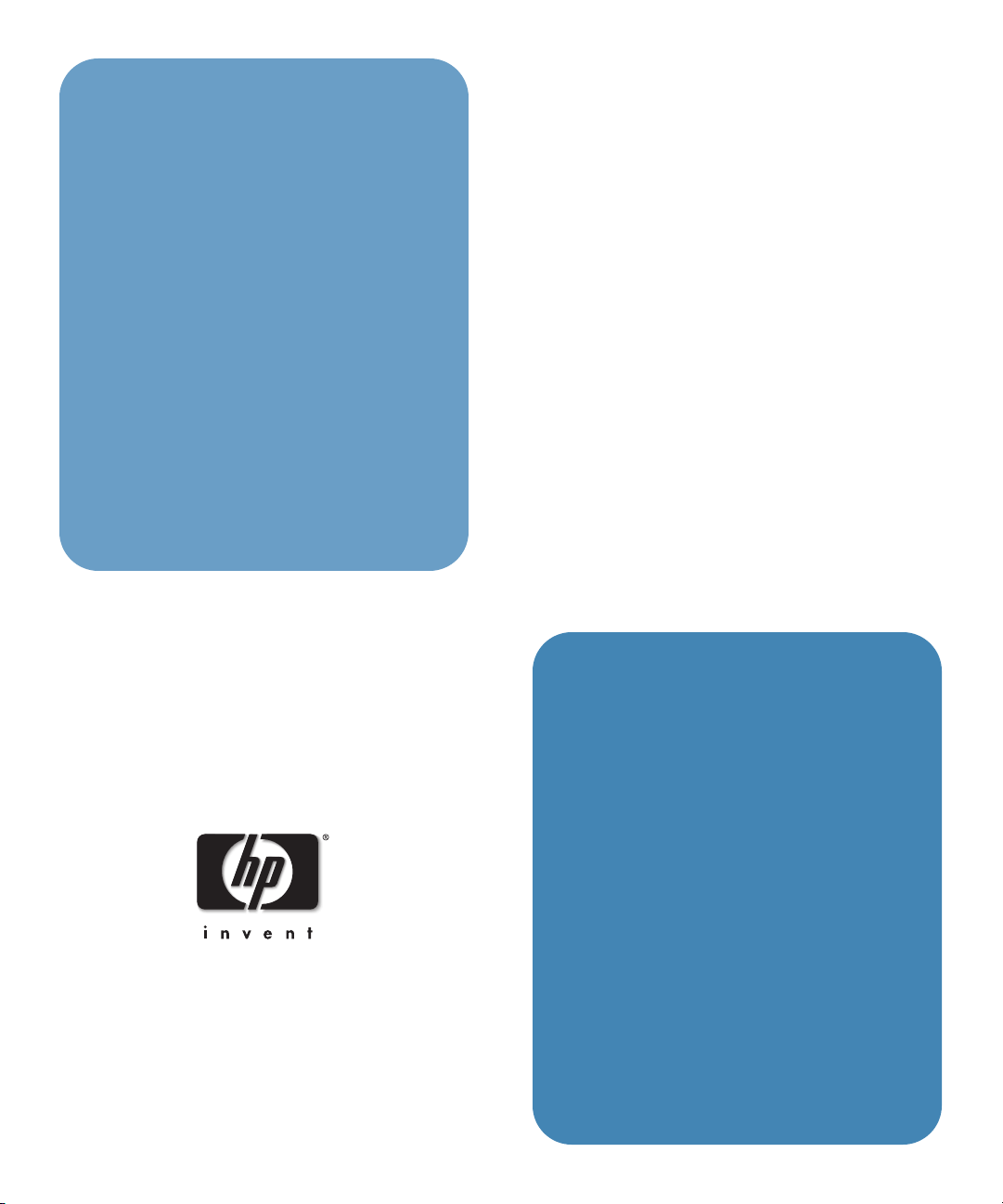
HP
xp8010 Series
Digitalprojektor
Referenzhandbuch
1
Page 2
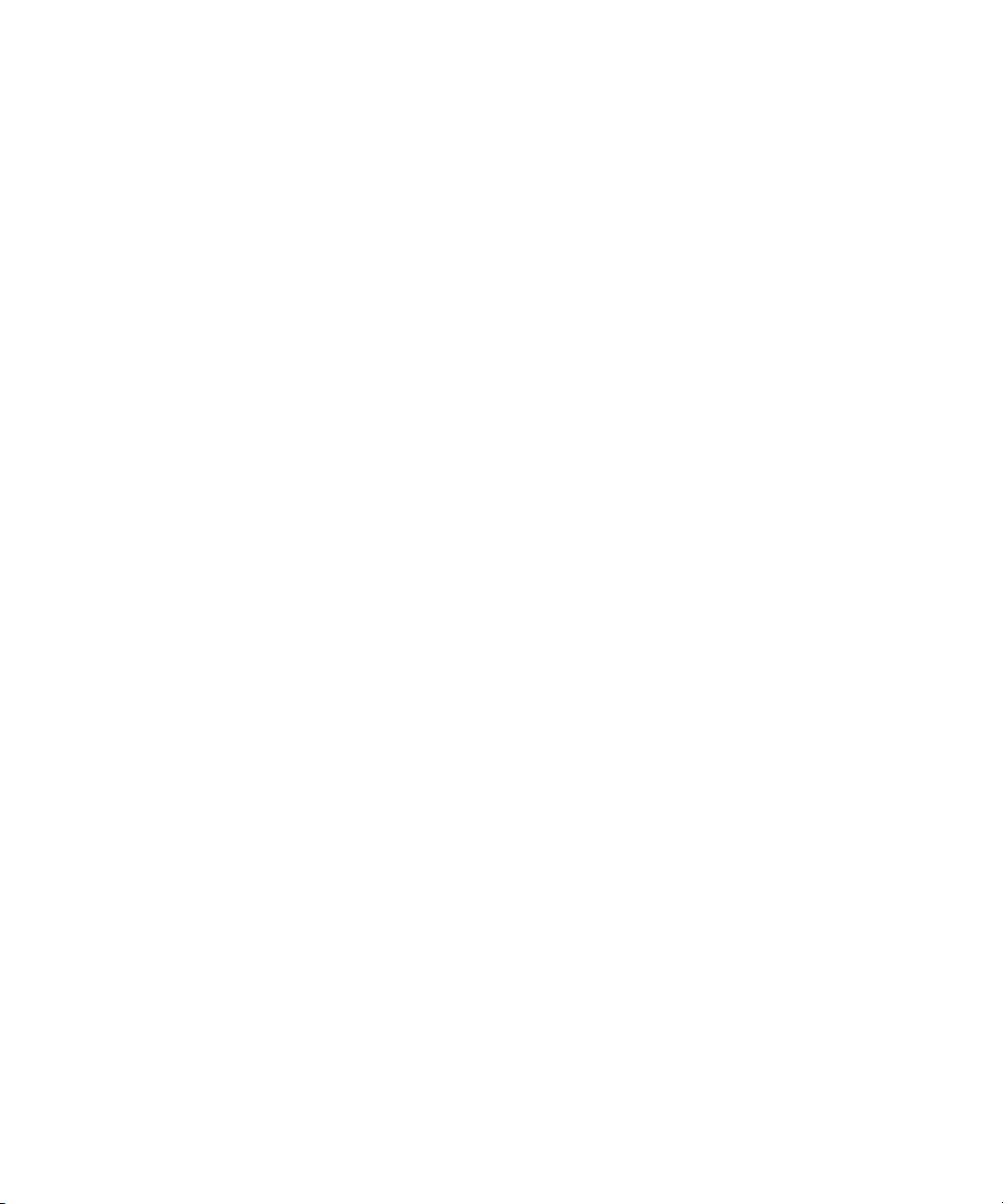
Hinweis
Änderungen vorbehalten. Für HP Produkte und Dienstleistungen gelten ausschließlich die Garantiebedingungen, die in den begleitenden Hinweisen zur Garantie für diese Produkte und Dienstleistungen ausdrücklich genannt sind. Keine der Angaben in dieser Dokumentation darf als zusätzlicher Garantieanspruch gewertet werden. HP haftet nicht für technische oder redaktionelle Fehler
oder Auslassungen in dieser Dokumentation.
Kundentransaktionen in Australien und dem Vereinigten Königreich: Die oben genannten Ausschlüsse und Beschränkungen gelten nicht für Kundentransaktionen in Australien und im Vereinigten Königreich und haben keinen Einfluss auf die gesetzlich verankerten Rechte der Kunden.
© Copyright 2003, 2004 Hewlett-Packard Development Company, L.P. Vervielfältigung, Bearbeitung oder Übersetzung dieser Dokumentation ist nur nach vorheriger schriftlicher Genehmigung
durch Hewlett-Packard gestattet, soweit nicht durch das Urheberrecht erlaubt.
Die Programme, die dieses Produkt steuern, sind urheberrechtlich geschützt. Alle Rechte vorbehalten.
Vervielfältigung, Bearbeitung oder Übersetzung dieser Programme ist ebenfalls nur nach vorheriger schriftlicher Genehmigung durch Hewlett-Packard gestattet.
Microsoft® und Windows® sind in den USA eingetragene Warenzeichen der Microsoft
Corporation. Adobe® und Acrobat® sind Warenzeichen von Adobe Systems Incorporated.
Hewlett-Packard Company
Digital Projection & Imaging
1000 NE Circle Blvd.
Corvallis, OR 97330
Zweite Ausgabe (April 2004)
Page 3
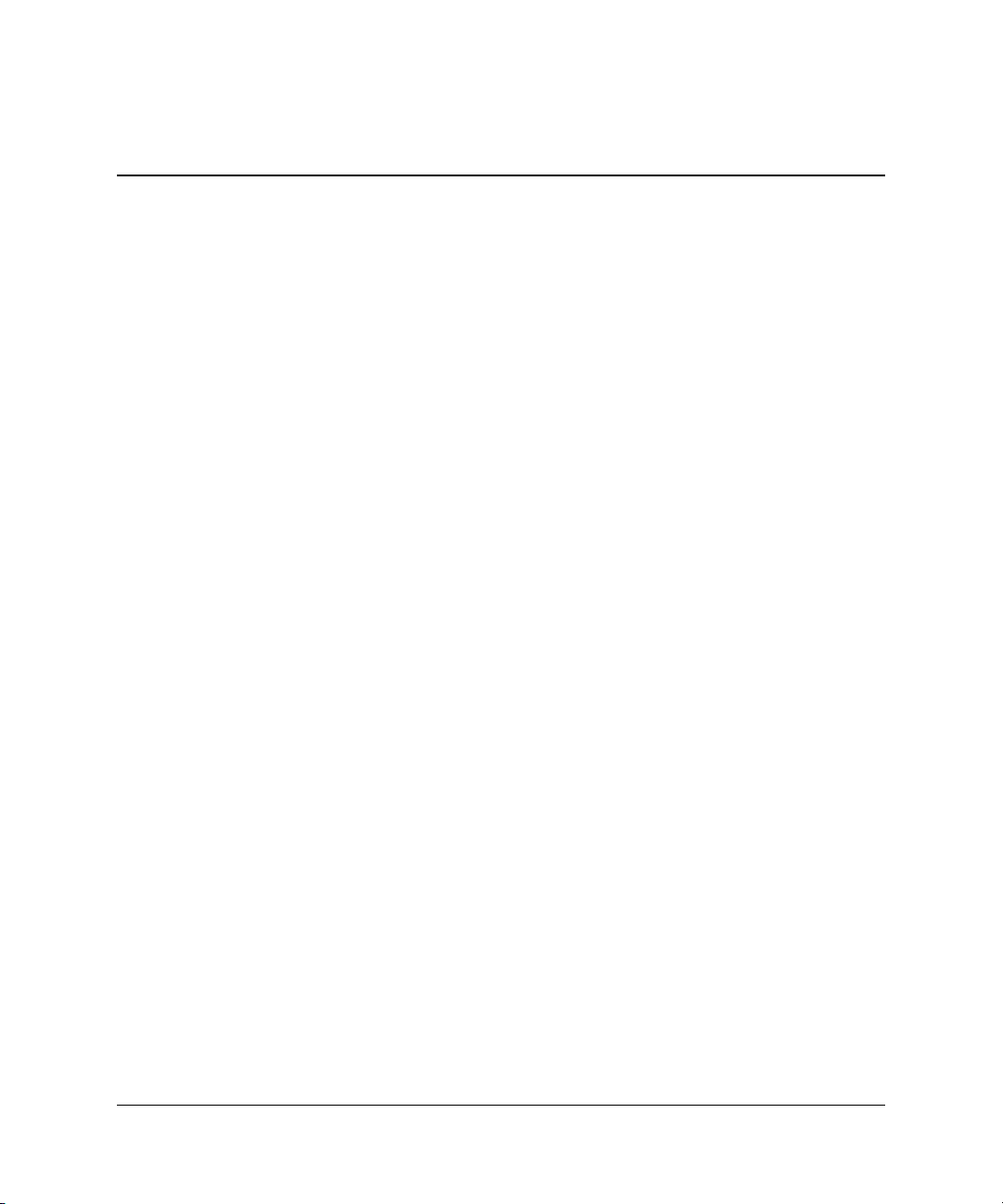
Inhaltsverzeichnis
1 Installation und Konfiguration
Lieferumfang . . . . . . . . . . . . . . . . . . . . . . . . . . . . . . . . . . . . . . . . . . . . . . . . . . . . . . . . . . . . . . 8
Allgemeine Ausstattung. . . . . . . . . . . . . . . . . . . . . . . . . . . . . . . . . . . . . . . . . . . . . . . . . . . . . . 9
Projektor im Überblick . . . . . . . . . . . . . . . . . . . . . . . . . . . . . . . . . . . . . . . . . . . . . . . . . . 10
Tasten und Kontrollleuchten am Projektor . . . . . . . . . . . . . . . . . . . . . . . . . . . . . . . . . . . 11
Rückseite . . . . . . . . . . . . . . . . . . . . . . . . . . . . . . . . . . . . . . . . . . . . . . . . . . . . . . . . . . . . . 12
Fernbedienung. . . . . . . . . . . . . . . . . . . . . . . . . . . . . . . . . . . . . . . . . . . . . . . . . . . . . . . . . 14
Zubehör . . . . . . . . . . . . . . . . . . . . . . . . . . . . . . . . . . . . . . . . . . . . . . . . . . . . . . . . . . . . . . 16
Auswählen eines Aufstellorts . . . . . . . . . . . . . . . . . . . . . . . . . . . . . . . . . . . . . . . . . . . . . . . . 17
So stellen Sie den Projektor auf einem Tisch auf . . . . . . . . . . . . . . . . . . . . . . . . . . . . . . 18
So montieren Sie den Projektor an der Decke. . . . . . . . . . . . . . . . . . . . . . . . . . . . . . . . . 18
So stellen Sie den Projektor für Rückprojektion auf. . . . . . . . . . . . . . . . . . . . . . . . . . . . 21
So bringen Sie die Kabelabdeckung an . . . . . . . . . . . . . . . . . . . . . . . . . . . . . . . . . . . . . . 22
Ein- und Ausschalten. . . . . . . . . . . . . . . . . . . . . . . . . . . . . . . . . . . . . . . . . . . . . . . . . . . . . . . 23
So schließen Sie das Netzkabel an . . . . . . . . . . . . . . . . . . . . . . . . . . . . . . . . . . . . . . . . . 23
So schalten Sie den Projektor ein . . . . . . . . . . . . . . . . . . . . . . . . . . . . . . . . . . . . . . . . . . 24
So schalten Sie den Projektor aus . . . . . . . . . . . . . . . . . . . . . . . . . . . . . . . . . . . . . . . . . . 25
So verwenden Sie die Fernbedienung . . . . . . . . . . . . . . . . . . . . . . . . . . . . . . . . . . . . . . . 25
So setzen Sie den Projektor zurück . . . . . . . . . . . . . . . . . . . . . . . . . . . . . . . . . . . . . . . . . 27
Vornehmen der anfänglichen Anschlussverbindungen . . . . . . . . . . . . . . . . . . . . . . . . . . . . . 28
So schließen Sie Eingangsquellen an . . . . . . . . . . . . . . . . . . . . . . . . . . . . . . . . . . . . . . . 28
So schließen Sie Ausgabegeräte an. . . . . . . . . . . . . . . . . . . . . . . . . . . . . . . . . . . . . . . . . 33
So schließen Sie Steuergeräte an. . . . . . . . . . . . . . . . . . . . . . . . . . . . . . . . . . . . . . . . . . . 34
Konfigurieren des Projektors. . . . . . . . . . . . . . . . . . . . . . . . . . . . . . . . . . . . . . . . . . . . . . . . . 35
So ändern Sie die Einstellungen über das On-Screen-Menü. . . . . . . . . . . . . . . . . . . . . . 35
So konfigurieren Sie den Netzwerkzugriff . . . . . . . . . . . . . . . . . . . . . . . . . . . . . . . . . . . 36
Sichern des Projektors . . . . . . . . . . . . . . . . . . . . . . . . . . . . . . . . . . . . . . . . . . . . . . . . . . . . . . 38
Referenzhandbuch 3
Page 4
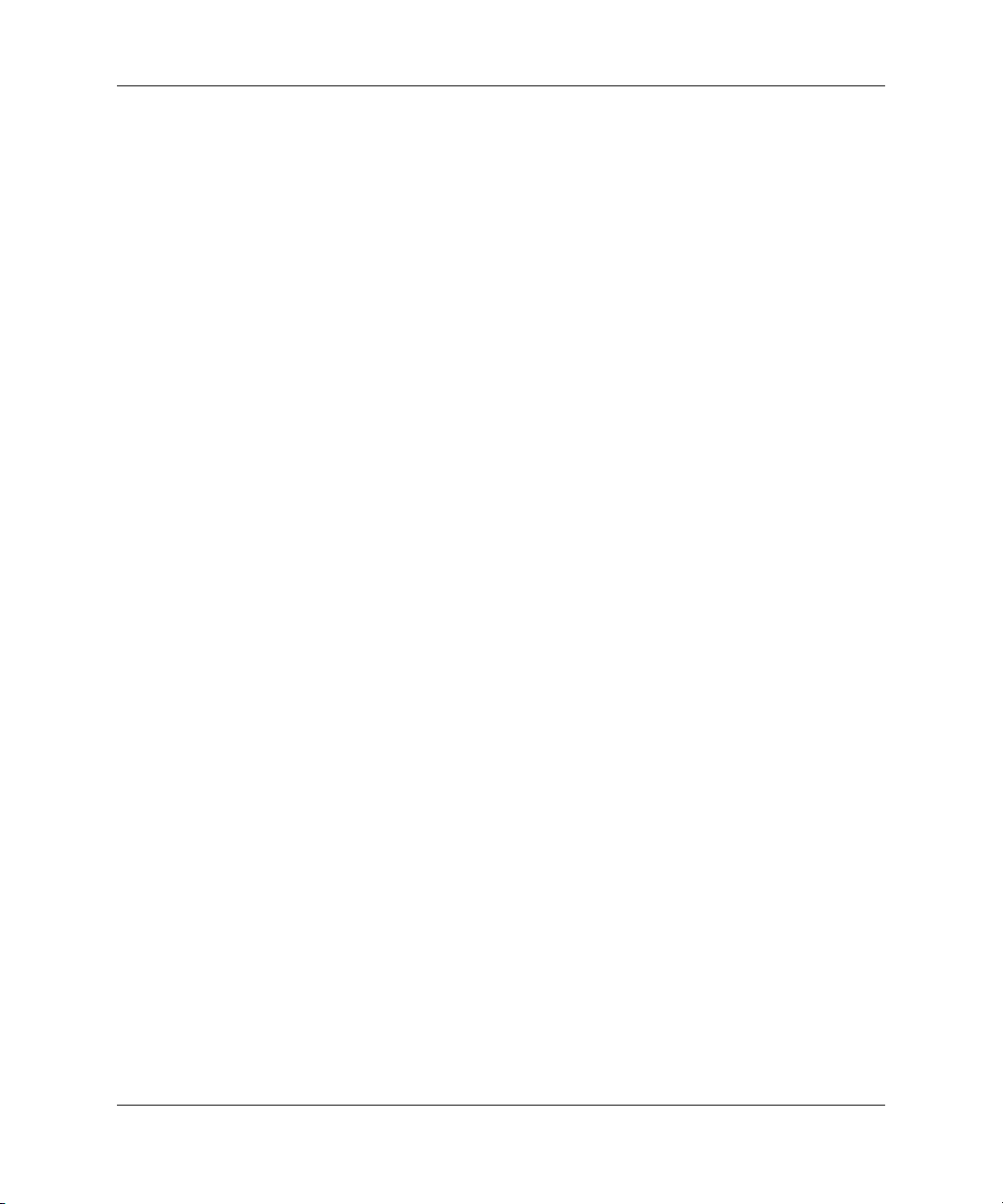
Inhaltsverzeichnis
2 Einstellungen
Vornehmen grundlegender Einstellungen . . . . . . . . . . . . . . . . . . . . . . . . . . . . . . . . . . . . . . . 39
So richten Sie den Projektor aus . . . . . . . . . . . . . . . . . . . . . . . . . . . . . . . . . . . . . . . . . . . 40
So stellen Sie Fokus und Zoom ein. . . . . . . . . . . . . . . . . . . . . . . . . . . . . . . . . . . . . . . . . 41
So stellen Sie die Audiofunktionen ein . . . . . . . . . . . . . . . . . . . . . . . . . . . . . . . . . . . . . . 41
Anpassen des Bilds . . . . . . . . . . . . . . . . . . . . . . . . . . . . . . . . . . . . . . . . . . . . . . . . . . . . . . . . 42
So stellen Sie die Bildanzeige je nach Bildtyp ein . . . . . . . . . . . . . . . . . . . . . . . . . . . . . 42
So passen Sie weitere Bildeinstellungen an . . . . . . . . . . . . . . . . . . . . . . . . . . . . . . . . . . 42
So nehmen Sie Einstellungen über das Web vor. . . . . . . . . . . . . . . . . . . . . . . . . . . . . . . 43
3 Präsentationen
Anschließen und Vorbereiten . . . . . . . . . . . . . . . . . . . . . . . . . . . . . . . . . . . . . . . . . . . . . . . . 45
So schließen Sie einen Computer mit einem VGA-Kabel an . . . . . . . . . . . . . . . . . . . . . 46
So schließen Sie einen Handheld-Organizer an . . . . . . . . . . . . . . . . . . . . . . . . . . . . . . . 47
So schließen Sie den Projektor mit anderen Kabeltypen an den Computer an. . . . . . . . 48
So schließen Sie andere Videoeingangsquellen an . . . . . . . . . . . . . . . . . . . . . . . . . . . . . 50
Vorführen von Präsentationen . . . . . . . . . . . . . . . . . . . . . . . . . . . . . . . . . . . . . . . . . . . . . . . . 51
So führen Sie Präsentationen von einem Computer aus vor . . . . . . . . . . . . . . . . . . . . . . 51
So wechseln Sie die Eingangsquelle . . . . . . . . . . . . . . . . . . . . . . . . . . . . . . . . . . . . . . . . 52
So blenden Sie das projizierte Bild aus und ein . . . . . . . . . . . . . . . . . . . . . . . . . . . . . . . 52
Trennen der Verbindungen . . . . . . . . . . . . . . . . . . . . . . . . . . . . . . . . . . . . . . . . . . . . . . . . . . 53
4 Systemmanagement
Verwalten des Projektors. . . . . . . . . . . . . . . . . . . . . . . . . . . . . . . . . . . . . . . . . . . . . . . . . . . . 55
So bestimmen Sie die IP-Adresse . . . . . . . . . . . . . . . . . . . . . . . . . . . . . . . . . . . . . . . . . . 55
So stellen Sie die grundlegenden Projektoreigenschaften ein. . . . . . . . . . . . . . . . . . . . . 56
So konfigurieren Sie E-Mail-Benachrichtigungen . . . . . . . . . . . . . . . . . . . . . . . . . . . . . 57
So schützen Sie Konfigurationsänderungen . . . . . . . . . . . . . . . . . . . . . . . . . . . . . . . . . . 57
Aktualisieren und Erweitern des Projektors . . . . . . . . . . . . . . . . . . . . . . . . . . . . . . . . . . . . . 58
So aktualisieren Sie die Firmware. . . . . . . . . . . . . . . . . . . . . . . . . . . . . . . . . . . . . . . . . . 58
So setzen Sie ein Zusatzobjektiv ein . . . . . . . . . . . . . . . . . . . . . . . . . . . . . . . . . . . . . . . . 59
So ersetzen Sie das Connectivity-Modul. . . . . . . . . . . . . . . . . . . . . . . . . . . . . . . . . . . . . 61
4 Referenzhandbuch
Page 5
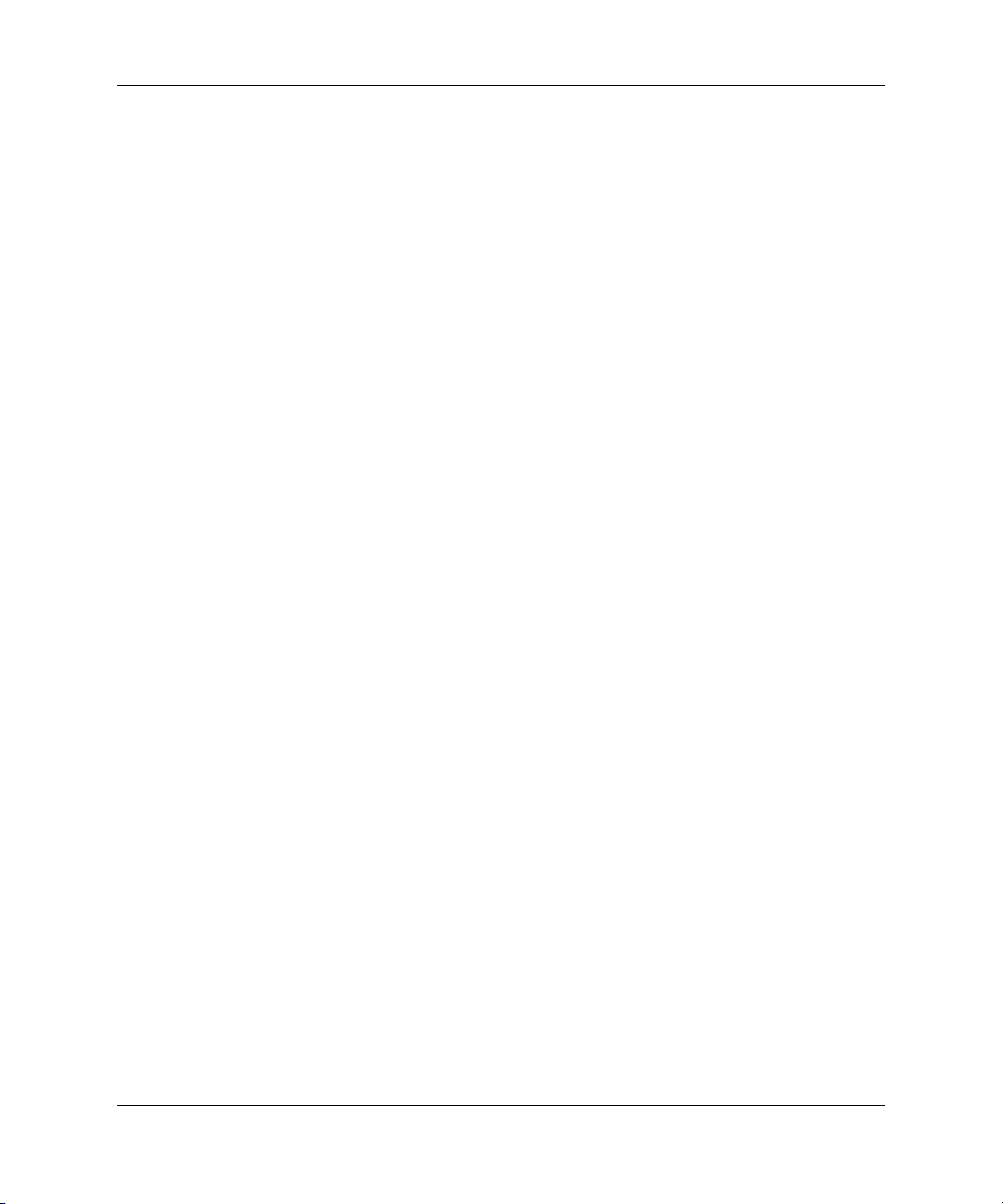
Inhaltsverzeichnis
5Wartung
Verwenden des On-Screen-Menüs . . . . . . . . . . . . . . . . . . . . . . . . . . . . . . . . . . . . . . . . . . . . 63
Menü "Schnellauswahl" . . . . . . . . . . . . . . . . . . . . . . . . . . . . . . . . . . . . . . . . . . . . . . . . . 64
Menü ”Eingang" . . . . . . . . . . . . . . . . . . . . . . . . . . . . . . . . . . . . . . . . . . . . . . . . . . . . . . . 65
Menü "Bild anpassen". . . . . . . . . . . . . . . . . . . . . . . . . . . . . . . . . . . . . . . . . . . . . . . . . . . 67
Menü ”Audio" . . . . . . . . . . . . . . . . . . . . . . . . . . . . . . . . . . . . . . . . . . . . . . . . . . . . . . . . . 69
Menü ”Konfiguration". . . . . . . . . . . . . . . . . . . . . . . . . . . . . . . . . . . . . . . . . . . . . . . . . . . 69
Menü ”Hilfe". . . . . . . . . . . . . . . . . . . . . . . . . . . . . . . . . . . . . . . . . . . . . . . . . . . . . . . . . . 70
Durchführen routinemäßiger Wartungsarbeiten . . . . . . . . . . . . . . . . . . . . . . . . . . . . . . . . . . 71
So fragen Sie den Status des Projektors ab . . . . . . . . . . . . . . . . . . . . . . . . . . . . . . . . . . . 71
So reinigen Sie das Objektiv des Projektors . . . . . . . . . . . . . . . . . . . . . . . . . . . . . . . . . . 71
So ersetzen Sie das Lampenmodul . . . . . . . . . . . . . . . . . . . . . . . . . . . . . . . . . . . . . . . . . 72
So ersetzen Sie die Batterien der Fernbedienung . . . . . . . . . . . . . . . . . . . . . . . . . . . . . . 73
6 Fehlerbehebung
Vorschläge zur Fehlerbehebung . . . . . . . . . . . . . . . . . . . . . . . . . . . . . . . . . . . . . . . . . . . . . . 75
Probleme beim Starten . . . . . . . . . . . . . . . . . . . . . . . . . . . . . . . . . . . . . . . . . . . . . . . . . . 76
Probleme mit Bildern . . . . . . . . . . . . . . . . . . . . . . . . . . . . . . . . . . . . . . . . . . . . . . . . . . . 77
Audioprobleme . . . . . . . . . . . . . . . . . . . . . . . . . . . . . . . . . . . . . . . . . . . . . . . . . . . . . . . . 82
Probleme mit Unterbrechungen. . . . . . . . . . . . . . . . . . . . . . . . . . . . . . . . . . . . . . . . . . . . 83
Probleme mit der Fernbedienung . . . . . . . . . . . . . . . . . . . . . . . . . . . . . . . . . . . . . . . . . . 84
Netzwerkprobleme . . . . . . . . . . . . . . . . . . . . . . . . . . . . . . . . . . . . . . . . . . . . . . . . . . . . . 84
Testen des Projektors. . . . . . . . . . . . . . . . . . . . . . . . . . . . . . . . . . . . . . . . . . . . . . . . . . . . . . . 86
So starten Sie die Diagnose des Projektors . . . . . . . . . . . . . . . . . . . . . . . . . . . . . . . . . . . 86
7 Referenz
Spezifikationen . . . . . . . . . . . . . . . . . . . . . . . . . . . . . . . . . . . . . . . . . . . . . . . . . . . . . . . . . . . 87
Sicherheitshinweise . . . . . . . . . . . . . . . . . . . . . . . . . . . . . . . . . . . . . . . . . . . . . . . . . . . . . . . . 94
Vorsichtsmaßnahmen . . . . . . . . . . . . . . . . . . . . . . . . . . . . . . . . . . . . . . . . . . . . . . . . . . . 94
Lasersicherheit. . . . . . . . . . . . . . . . . . . . . . . . . . . . . . . . . . . . . . . . . . . . . . . . . . . . . . . . . 94
LED-Sicherheit . . . . . . . . . . . . . . . . . . . . . . . . . . . . . . . . . . . . . . . . . . . . . . . . . . . . . . . . 95
Sicherheitshinweis zu Quecksilber . . . . . . . . . . . . . . . . . . . . . . . . . . . . . . . . . . . . . . . . . 95
Hinweise und Bestimmungen . . . . . . . . . . . . . . . . . . . . . . . . . . . . . . . . . . . . . . . . . . . . . . . . 96
International. . . . . . . . . . . . . . . . . . . . . . . . . . . . . . . . . . . . . . . . . . . . . . . . . . . . . . . . . . . 97
Index
Referenzhandbuch 5
Page 6
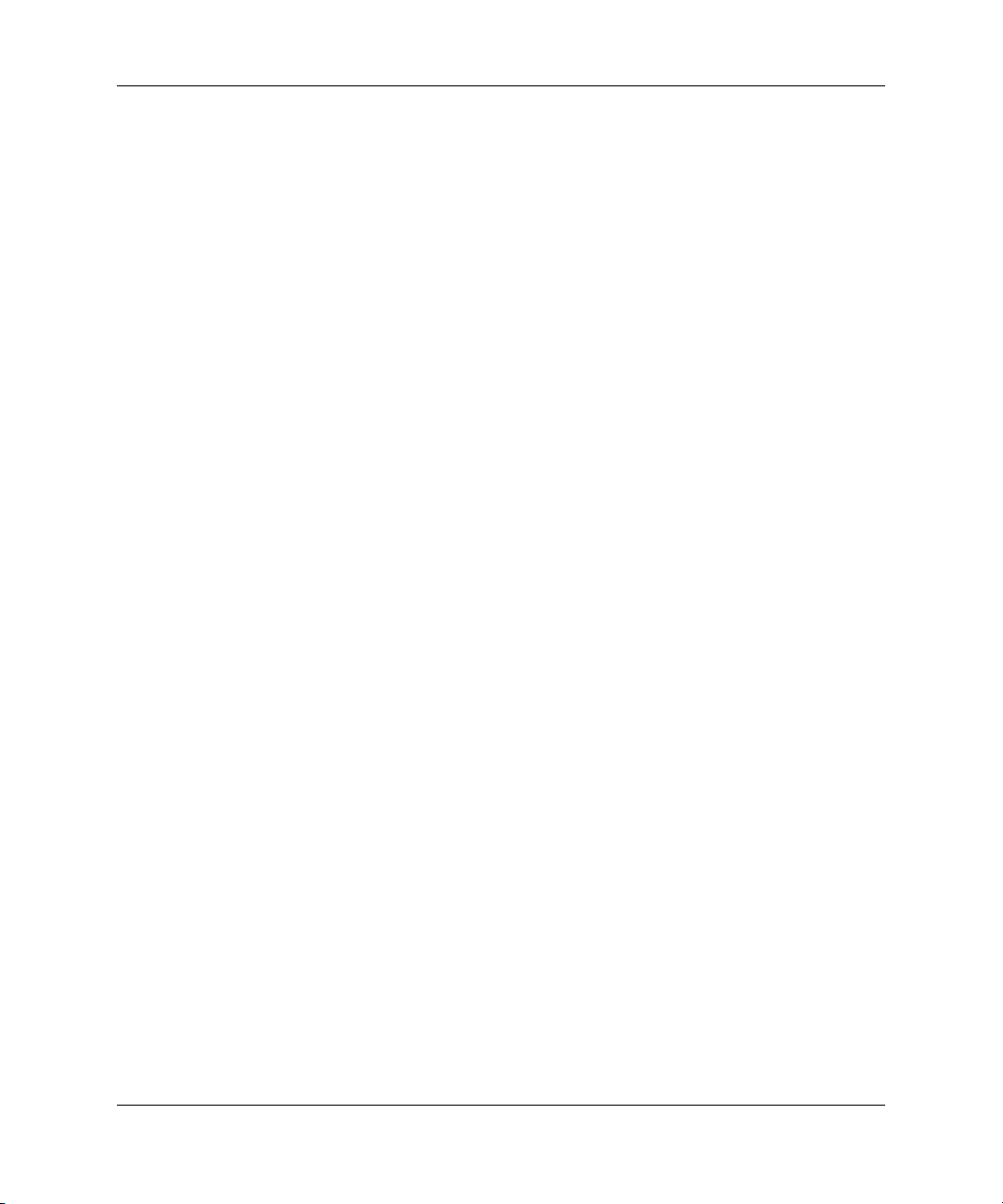
Inhaltsverzeichnis
6 Referenzhandbuch
Page 7

1
Installation und Konfiguration
In diesem Kapitel wird beschrieben, wie Sie den HP Digitalprojektor installieren und
konfigurieren.
Wenn Sie nur eine Präsentation vorführen und den Projektor nur für kurzzeitige
Verwendung konfigurieren möchten, lesen Sie die Anweisungen in Kapitel 3, “Präsentationen.”
Dieses Kapitel behandelt folgende Themen:
■ “Allgemeine Ausstattung” auf Seite 9.
■ “Auswählen eines Aufstellorts” auf Seite 17.
■ “Ein- und Ausschalten” auf Seite 23.
■ “Vornehmen der anfänglichen Anschlussverbindungen” auf Seite 28.
■ “Konfigurieren des Projektors” auf Seite 35.
■ “Sichern des Projektors” auf Seite 38.
Referenzhandbuch 7
Page 8

Installation und Konfiguration
Lieferumfang
Stellen Sie vor Konfigurieren Ihres Projektors sicher, dass der Versandkarton die in
der folgenden Tabelle aufgelisteten Komponenten enthält. Wenn eine der folgenden
Komponenten fehlt, wenden Sie sich bitte an HP.
Komponenten im Versandkarton
Symbol Komponente Funktion
1
2
3
4
5
6
7
8
9
8 Referenzhandbuch
Projektor Zeigt Bilder an.
Kabelabdeckung Deckt die Anschlusskabel ab.
Dokumentations-CD Enthält die Dokumentation zum Projektor.
Broschüren zu Garantie und
Support
Kurzeinführung Enthält Konfigurationsanweisungen.
Fernbedienung Dient zum Steuern des Projektors.
Zwei Mignonbatterien (AAA) Versorgen die Fernbedienung mit Strom.
VGA-zu-VGA-Kabel Verbindet den Projektor mit dem Computer.
Netzkabel Dient zum Anschließen an eine Netz-
Enthalten Informationen zu Garantie und
Support.
stromquelle.
Page 9

Allgemeine Ausstattung
In diesem Abschnitt werden die allgemeine Ausstattung und die Funktionen des Projektors beschrieben. Dieser Abschnitt behandelt folgende Themen:
■ “Projektor im Überblick” auf Seite 10.
■ “Tasten und Kontrollleuchten am Projektor” auf Seite 11.
■ “Rückseite” auf Seite 12.
■ “Fernbedienung” auf Seite 14.
■ “Zubehör” auf Seite 16.
Installation und Konfiguration
Referenzhandbuch 9
Page 10
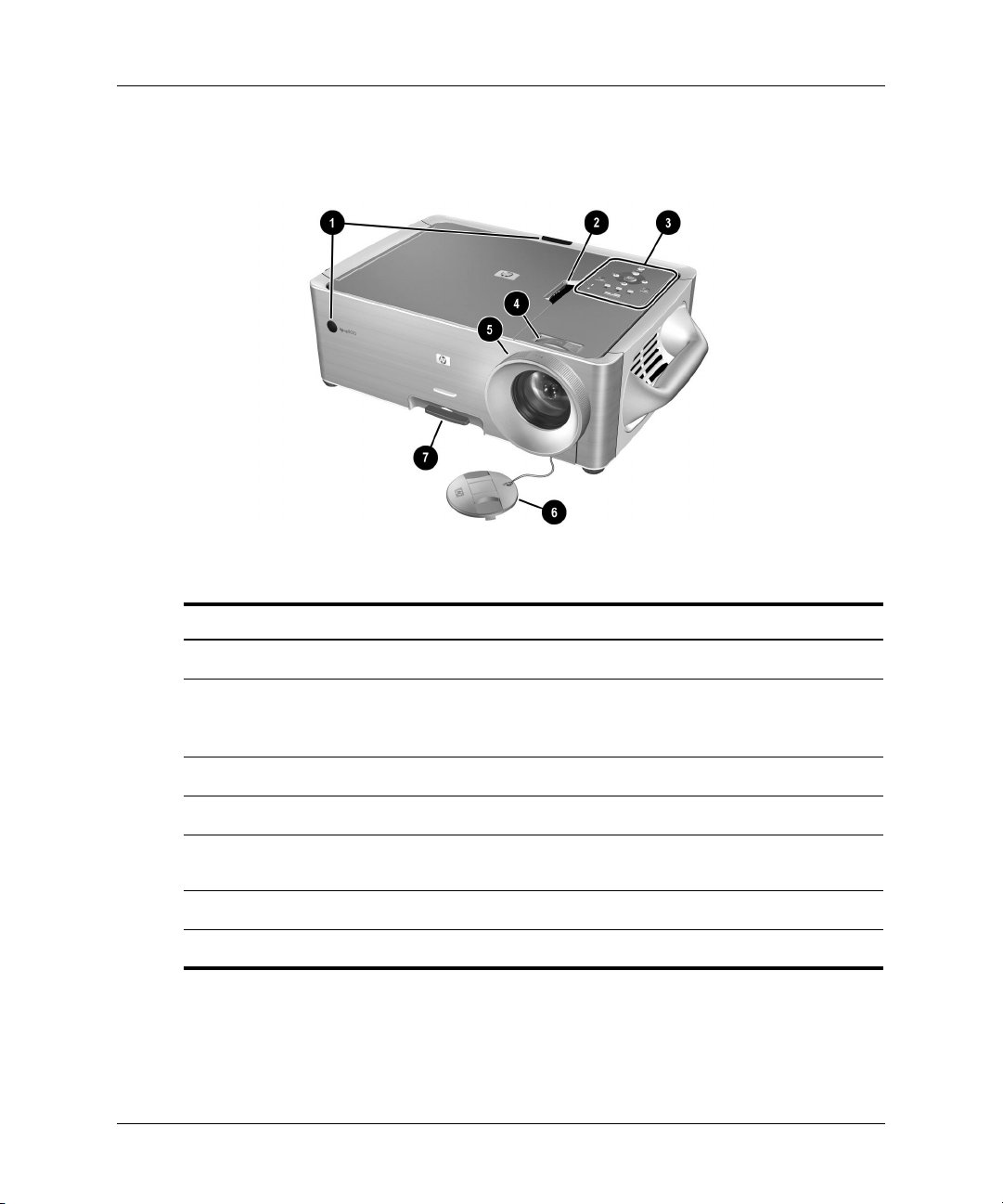
Installation und Konfiguration
Projektor im Überblick
Komponenten des Projektors
Symbol Komponente Funktion
1
2
3
4
5
6
7
10 Referenzhandbuch
Infrarotempfänger Empfängt Signale von der Fernbedienung.
Gehäuseverriegelung Dient zum Öffnen des Gehäuses, um das
Lampenmodul und das Connectivity-Modul zu
ersetzen.
Bedienfeld Enthält Tasten und Kontrollleuchten.
Zoom-Ring Stellt die Bildgröße auf 100 – 120 % ein.
Fokussierring Fokussiert bei Entfernungen zwischen 1,5 und
14 m.
Objektivdeckel Schützt die Linse.
Höheneinstellung Dient zum Einstellen der Höhe des Bilds.
Page 11

Tasten und Kontrollleuchten am Projektor
Position von Tasten und Kontrollleuchten am Projektor
Symbol Komponente Funktion
Installation und Konfiguration
1
2
3
4
5
6
7
8
9
Referenzhandbuch 11
Taste für Geschäftsgrafiken Optimiert das Bild für Datensignale.
Taste für superhellen
Modus
Ein-/Aus-Taste Schaltet den Projektor ein oder aus. Blinkt wäh-
Taste für Kinovideos Optimiert das Bild für Videosignale.
Lampenkontrollleuchte Leuchtet, wenn die Lampe ausfällt.
Temperaturkontrollleuchte Leuchtet, wenn die Temperatur im Inneren des
Taste "autosync" Synchronisiert den Projektor erneut mit dem
Taste ”enter", Taste ”back"
und Richtungspfeile
Taste "source" Wechselt zur nächsten Eingangsquelle.
Maximiert die Helligkeit (Grauwertbild).
rend der Aufwärm- bzw. der Abkühlphase.
Projektors zu hoch ist.
Eingangssignal.
Dienen zum Ändern der Projektoreinstellungen
über das On-Screen-Menü.
Page 12

Installation und Konfiguration
Rückseite
Komponenten auf der Rückseite
Symbol Komponente Funktion
1
2
3
4
5
6
12 Referenzhandbuch
Eingänge VGA 1 und
VGA 2
RS232-Anschluss Dient zum Anschließen von Steuergeräten.
VGA- und Audioausgang Dient zum Anschließen eines Monitors oder
Infrarotempfänger Empfängt Infrarotsignale von der Fernbedie-
LAN-Anschluss Dient zum Anschließen des Projektors an ein
Composite-Video-Eingang Dient zum Anschließen von Geräten wie
Dienen zum Anschließen von Desktop-, Notebook- oder Pocket-PCs.
Wird außerdem für Firmware-Aktualisierungen
verwendet.
eines zweiten Projektors. Dient zum
Anschließen von Aktivlautsprechern oder Audiogeräten.
nung.
Netzwerk.
Videorecordern.
Page 13
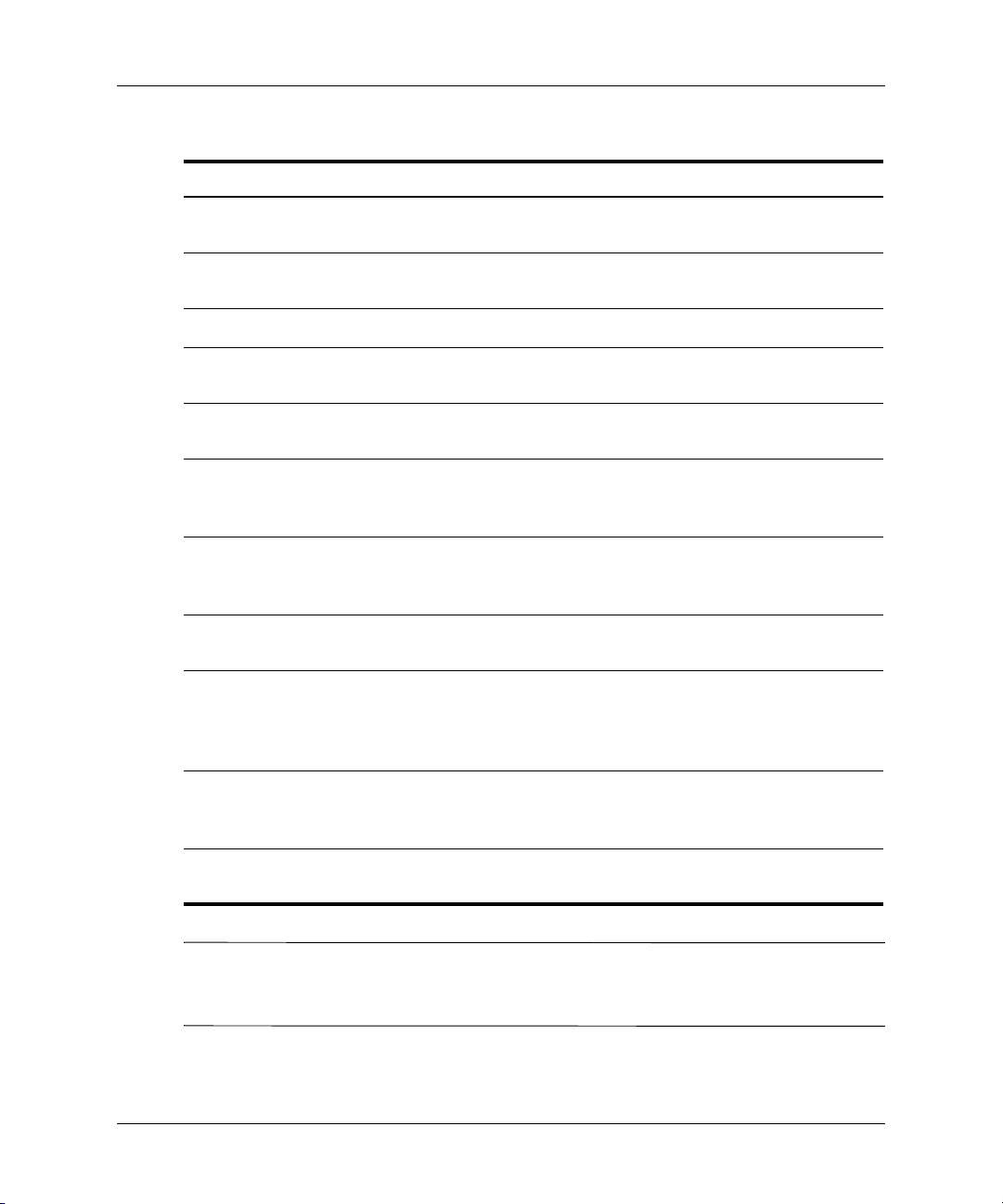
Installation und Konfiguration
Komponenten auf der Rückseite
Symbol Komponente Funktion
7
8
9
:
;
<
=
>
S-Videoeingang Dient zum Anschließen von Geräten wie
Komponentenvideoeingang Dient zum Anschließen moderner DVD-Player
Lautsprecher Sorgen für Stereoklang.
Steckplatz für Sicherungsschloss
Steuerstromausgang Steuert eine motorgesteuerte Projektionsfläche
Analoger Videoeingang Dient zum Anschließen verschiedener Geräte
M1-Eingang Dient zum Anschließen verschiedener Geräte
Netzanschluss Dient zum Anschließen eines Netzkabels an
(Fortsetzung)
Videorecordern oder Camcordern.
oder HDTV-Geräte mit YPbPr-Ausgang.
Dient zum Sichern des Projektors mit Hilfe
eines Kabelschlosses.
oder ein vergleichbares Gerät.
mit RGB-, RGBS-, RGBHV- und YPbPr-Ausgang.
mit analogem und digitalem Videoausgang.
Unterstützt auch USB-Geräteausgänge.
den Projektor.
?
@
A
Bestimmte Modelle beinhalten ein L1581A Advanced-Connectivity-Modul mit
✎
zusätzlichen Anschlüssen. Weitere Informationen zu diesem Modul finden Sie im
L1581A-Handbuch.
Referenzhandbuch 13
Hauptnetzschalter Unterbricht die Stromzufuhr zum Projektor.
Schalten Sie den Projektor über diesen
Schalter aus, wenn Sie das Netzkabel vom
Projektor lösen.
Fernbedienungseingang Ermöglicht das Anschließen der Fernbedie-
nung über ein Kabel, z. B. für Rückprojektionen.
USB-Geräteausgang Sendet Maus- und Tastatursignale von der
Fernbedienung zu einem Computer.
Page 14
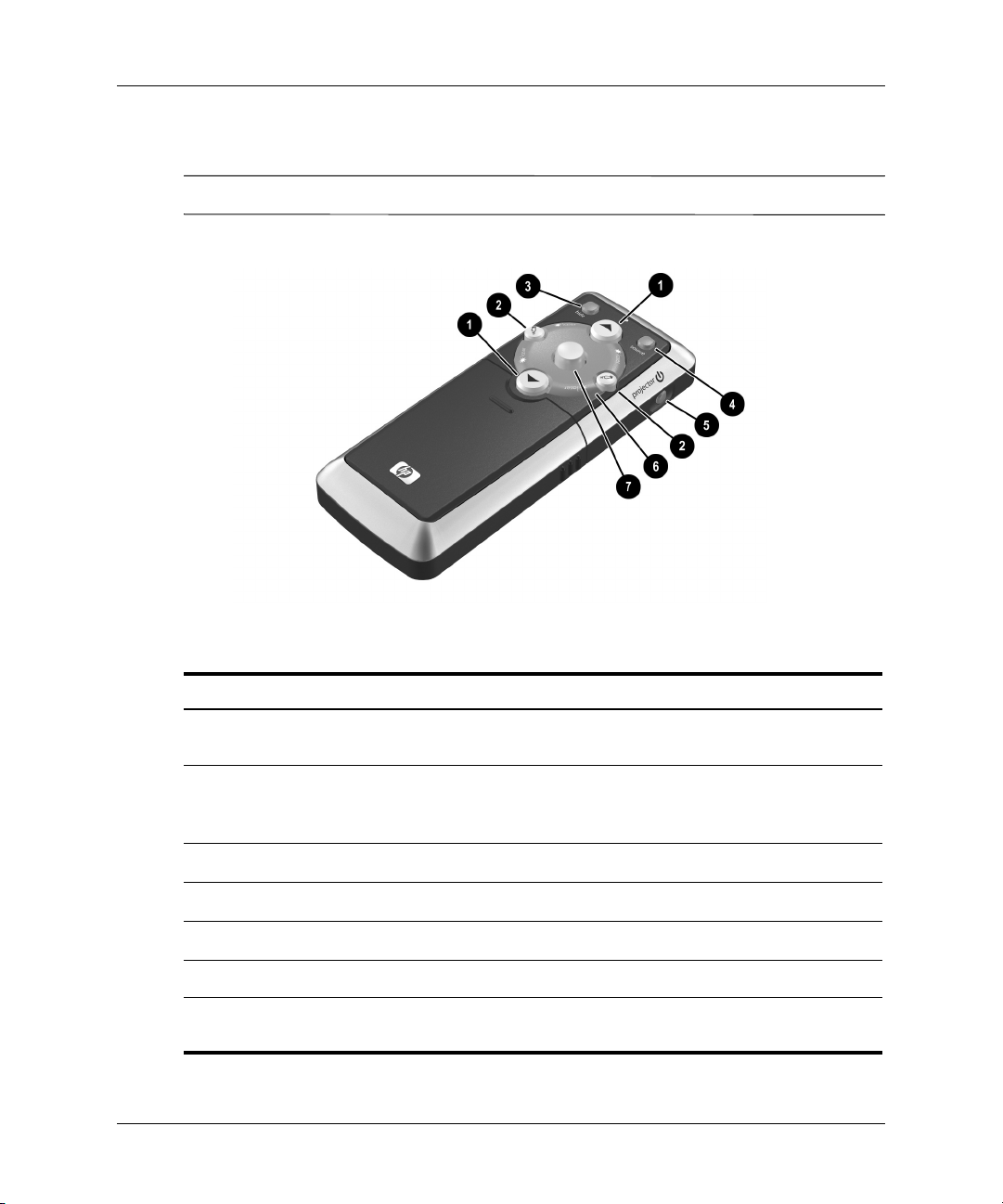
Installation und Konfiguration
Fernbedienung
Setzen Sie vor Verwendung der Fernbedienung zwei Mignonbatterien (AAA) ein.
✎
Komponenten der Fernbedienung bei geschlossenem Gehäuse
Symbol Komponente Funktion
1
2
3
4
5
6
7
14 Referenzhandbuch
Vor- und Zurückblättern Blättern auf einem angeschlossenen Com-
puter um eine Seite vor oder zurück.
Klickfunktionen wie bei
linker/rechter Maustaste
Ausblenden Dient zum Ausblenden des Bildschirms.
Source Wechselt zur nächsten Eingangsquelle.
Ein/Aus Schaltet den Projektor ein und aus.
Laserring Schaltet den Laserpointer ein.
Maustaste Bewegt den Mauszeiger auf einem ange-
Dienen zum Ausführen der Funktionen wie
beim Klicken mit der linken/rechten Maustaste an einem angeschlossenen Computer.
schlossenen Computer.
Page 15

Installation und Konfiguration
WARNUNG: Sie dürfen nicht direkt in den Laserstrahl der Fernbedienung blicken
Å
und den Laserstrahl nicht auf die Augen anderer Personen richten, um jegliches
Risiko einer Augenverletzung zu vermeiden.
Komponenten der Fernbedienung bei geöffnetem Gehäuse
Symbol Komponente Funktion
1
2
3
4
Referenzhandbuch 15
Taste für Kinovideos Optimiert das Bild für Videosignale.
Menütasten Dienen zum Ändern der Projektoreinstel-
lungen über das On-Screen-Menü.
Taste “auto sync” Synchronisiert den Projektor erneut mit dem
Eingangssignal.
Taste für Geschäftsgrafiken Optimiert das Bild für Datensignale.
Page 16
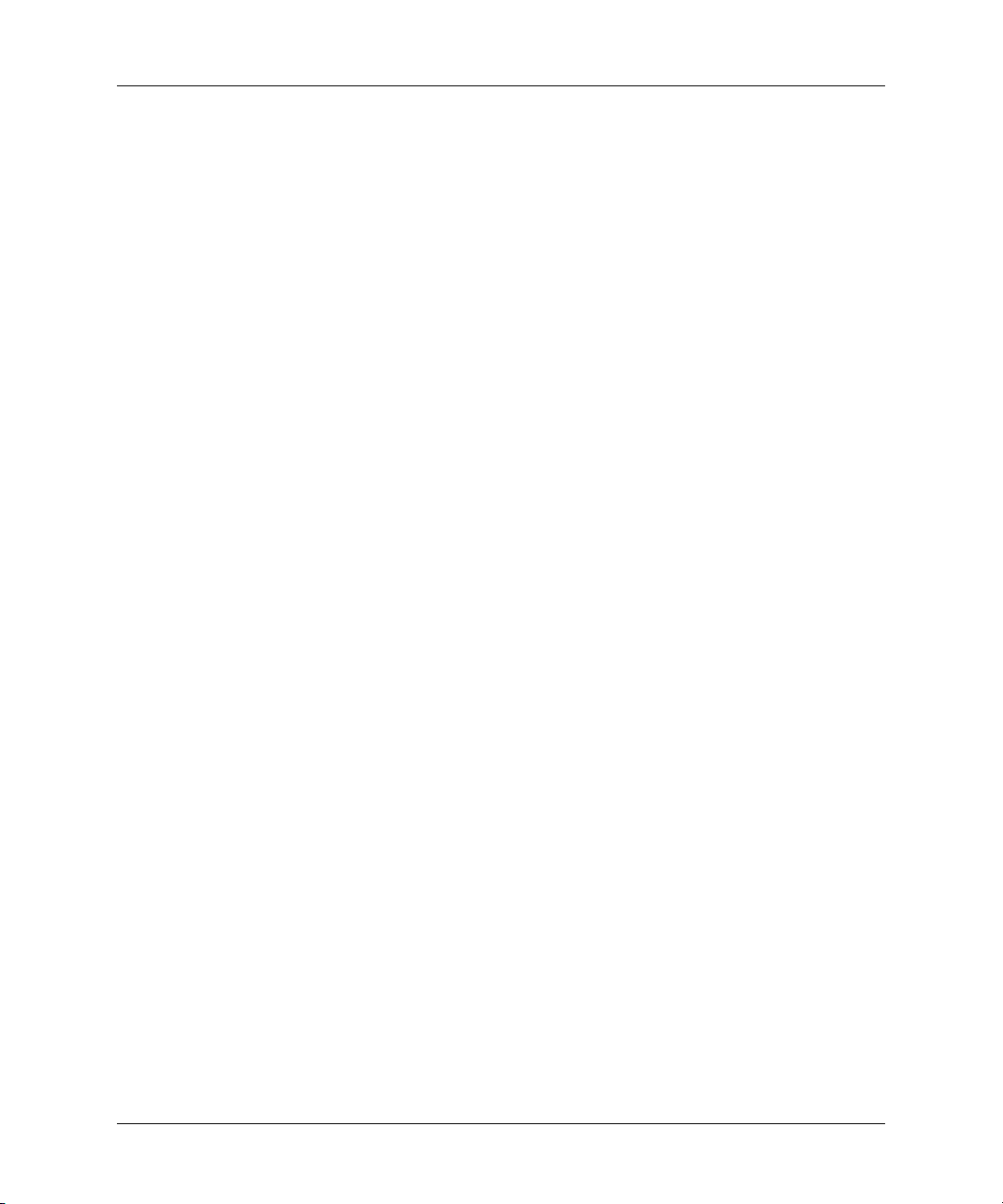
Installation und Konfiguration
Zubehör
In der folgenden Tabelle ist ein Teil des Zubehörs aufgelistet, das Sie für den HP Projektor erwerben können:
■ Advanced-Connectivity-Modul (Hinzufügen einer optionalen 802.11b-Card für
drahtlose Verbindungen zum Computer und vieles mehr)
■ Zusatzobjektiv
❏ Projektion im Nahbereich
❏ Projektion über große Entfernung
■ Tragekoffer
■ Deckenaufhängung
■ Projektionsfläche
■ Netzkabel
■ Ersatzlampenmodul
■ Videokabel
16 Referenzhandbuch
Page 17

Auswählen eines Aufstellorts
In diesem Abschnitt wird beschrieben, wie Sie den Projektor einrichten und das Aufstellen des Projektors planen.
■ “So stellen Sie den Projektor auf einem Tisch auf” auf Seite 18
■ “So montieren Sie den Projektor an der Decke” auf Seite 18
■ “So bringen Sie die Kabelabdeckung an” auf Seite 22
■ “So stellen Sie den Projektor für Rückprojektion auf” auf Seite 21
Installation und Konfiguration
Aufstellort des Projektors im Verhältnis zur Bildgröße
Entfernung von
Projektionsfläche
1,5 m 0,8 – 0,9 m 0,6 – 0,8 m
2 m 1,1 – 1,3 m 0,8 – 1,0 m
4 m 2,1 – 2,5 m 1,7 – 2,0 m
6 m 3,2 – 3,8 m 2,5 – 3,0 m
8 m 4,2 – 5,1 m 3,4 – 4,0 m
10 m 5,3 – 6,3 4,2 – 5,1
12 m 6,3 – 7,6 m 5,0 – 6,1 m
14 m 7,4 – 8,8 m 5,9 – 7,1 m
Referenzhandbuch 17
Länge der Diagonale des
projizierten Bilds
Breite des projizierten Bilds
Page 18

Installation und Konfiguration
Wenn Sie nicht mit der Entfernungstabelle arbeiten möchten, können Sie anhand der
folgenden Gleichungen die Entfernung berechnen, in der Sie den Projektor relativ zur
Projektionsfläche aufstellen müssen.
Berechnen der Projektionsabmessungen
Entfernung vom Objektiv zur Projektionsfläche = A × Breite der Projektionsfläche
Kleinste und größte Entfernung von der Projektionsfläche = B
Breite der Projektionsfläche = 0,8 × Diagonale der Projektionsfläche (bei Seiten-
Projektorobjektiv auf selber Ebene wie Unter-/Oberseite der Projektionsfläche
Wenn Ihre Konfiguration nicht diesen Bereichen entspricht, benötigen Sie ggf. ein
Zusatzobjektiv (siehe “So setzen Sie ein Zusatzobjektiv ein” auf Seite 59).
So stellen Sie den Projektor auf einem Tisch auf
verhältnis 4:3)
A = 1,98 bis 2,38
B = 1,5 bis 14 m
1 Stellen Sie den Projektor auf eine stabile Oberfläche, die 1,5 bis 14 m von der Pro-
jektionsfläche entfernt ist.
2. Schließen Sie alle erforderlichen Kabel an den Projektor an.
3. Stellen Sie den Projektor bei Bedarf entsprechend des jeweiligen Aufstellorts ein.
Öffnen Sie das On-Screen-Menü, und wählen Sie die Option Konfiguration >
Projektorposition aus. Wählen Sie danach im Dropdown-Menü die Option
Vorn e Ti sch aus.
So montieren Sie den Projektor an der Decke
Ihre Deckenhalterung kann von derjenigen abweichen, die in den folgenden Abbildungen dargestellt ist. Die Aufstell- bzw. Installationsschritte sind jedoch grundlegend
dieselben.
HP empfiehlt, die Deckenmontage von einem qualifizierten Schreiner oder Elektriker
✎
vornehmen zu lassen.
18 Referenzhandbuch
Page 19

Installation und Konfiguration
1 Richten Sie das Ende der Deckenhalterung 1 an der Öffnung in der Mitte der
unteren Montagehalterung
scheibe
3 und einer Schraube 4.
2 aus und sichern Sie diese mit Hilfe einer Unterleg-
2. Richten Sie die drei Öffnungen am Projektor an der unteren Montagehalterung
aus und befestigen Sie die Halterung mit den drei Schrauben sicher am Projektor.
Referenzhandbuch 19
Page 20

Installation und Konfiguration
3. Bringen Sie die Deckenhalterung an der Decke an und befestigen Sie diese sicher
mit vier Schrauben, die ein Gewicht von 9 kg halten können. Die Deckenhalterung
muss 1,5 bis 14 m von der Vorderseite der Projektionsfläche entfernt sein.
4. Passen Sie das On-Screen-Menü der Montageart entsprechend an. Öffnen Sie das
On-Screen-Menü und wählen Sie die Option Konfiguration > Projektorposition
aus. Wählen Sie danach im Dropdown-Menü die Option Vorne Decke aus.
5. (Optional) Bringen Sie die Kabelabdeckung an, um die Kabel zu verdecken (siehe
“So bringen Sie die Kabelabdeckung an” auf Seite 22). Wenn Sie den Projektor
über ein Kensington Schloss sichern, wird durch das Schloss auch die Abdeckung
gesichert.
20 Referenzhandbuch
Page 21

Installation und Konfiguration
Wenn Sie keine HP Deckenhalterung verwenden, bringen Sie den Projektor gemäß
folgenden Abmessungen an:
■ X = 176 mm
■ Y = 188 mm
■ Z = 86 mm
■ Gewindesteigung = M6
So stellen Sie den Projektor für Rückprojektion auf
1 Stellen Sie den Projektor 1,5 bis 14 m hinter einer durchscheinenden Projektions-
fläche auf, die für die Rückprojektion geeignet ist.
Weitere Informationen hierzu finden Sie in den Abschnitten “So stellen Sie den
Projektor auf einem Tisch auf” auf Seite 18 und “So montieren Sie den Projektor
an der Decke” auf Seite 18.
2. Öffnen Sie das On-Screen-Menü und wählen Sie die Option Konfiguration >
Projektorposition aus. Wählen Sie danach in der Dropdown-Liste die Option
Hinten Tisch oder Hinten Decke aus.
Wenn in diesem Fall keine Infrarotverbindung zwischen dem Projektor und der Fernbedienung möglich ist, können Sie zwei andere Verfahren zur Kommunikation zwischen den Geräten verwenden (siehe “So schließen Sie Steuergeräte an” auf Seite 34).
Referenzhandbuch 21
Page 22

Installation und Konfiguration
So bringen Sie die Kabelabdeckung an
Sie können die Kabelabdeckung anbringen, um die Anschlussverbindungen zu verdecken.
■ Setzen Sie die Kunststoffhaken in die oberen Öffnungen des Projektorgehäuses
ein und schieben Sie dann die unteren Rasten in die unteren Öffnungen.
22 Referenzhandbuch
Page 23
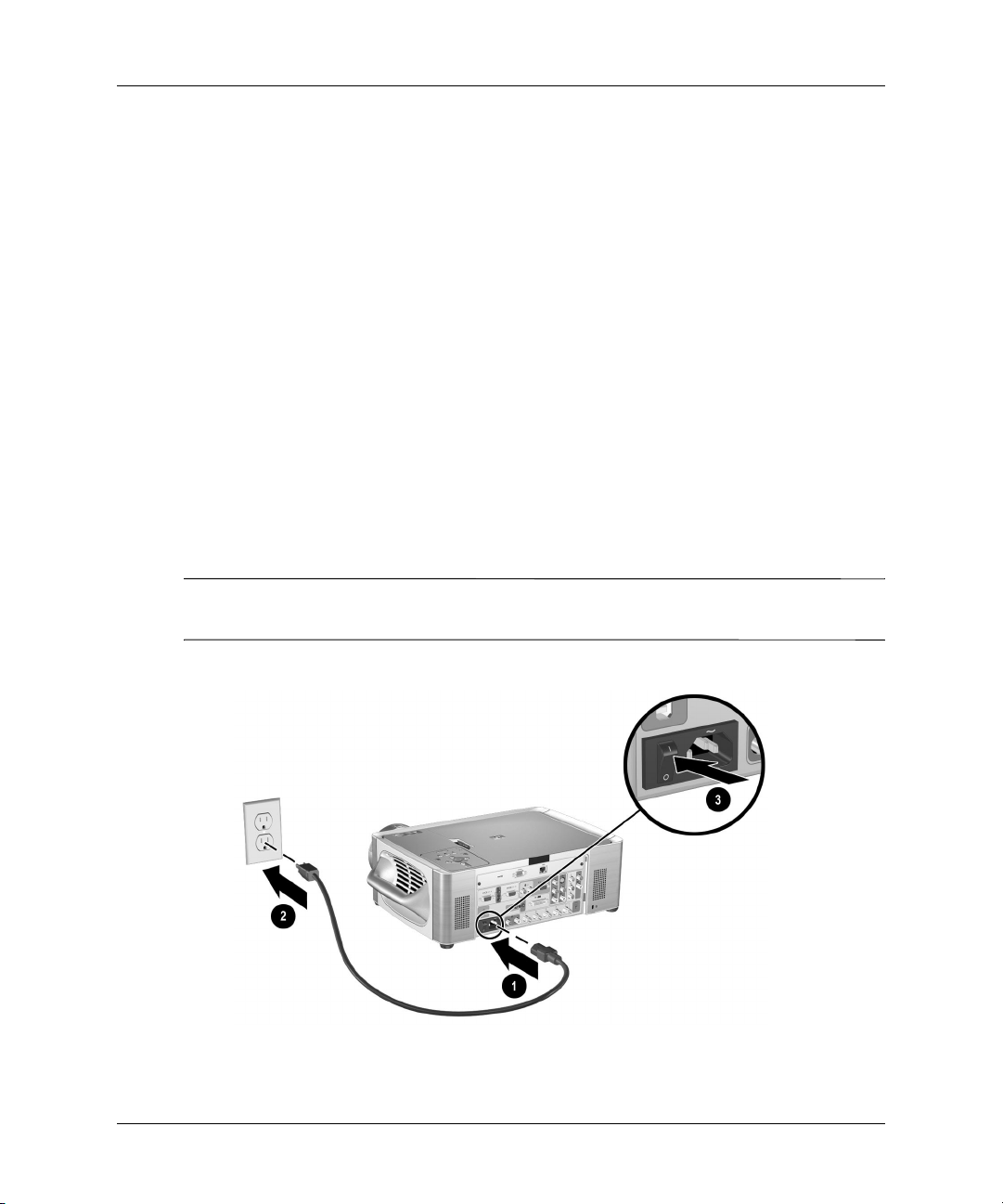
Ein- und Ausschalten
Dieser Abschnitt enthält Anweisungen für folgende Aufgaben:
■ “So schließen Sie das Netzkabel an” auf Seite 23
■ “So schalten Sie den Projektor ein” auf Seite 24
■ “So schalten Sie den Projektor aus” auf Seite 25
■ “So verwenden Sie die Fernbedienung” auf Seite 25
■ “So setzen Sie den Projektor zurück” auf Seite 27
So schließen Sie das Netzkabel an
1 Schließen Sie ein Ende des Netzkabels an der Rückseite des Projektors 1 und das
andere Ende an einer Netzsteckdose
Installation und Konfiguration
2 an.
2. Schalten Sie den Projektor über den Hauptnetzschalter
Projektors ein.
Damit die Netzwerkverbindungen erhalten bleiben, muss der Hauptnetzschalter stets
✎
in dieser Position verbleiben.
3 auf der Rückseite des
Referenzhandbuch 23
Page 24

Installation und Konfiguration
So schalten Sie den Projektor ein
1 Stellen Sie sicher, dass das Netzkabel angeschlossen und der Projektor über den
Hauptnetzschalter eingeschaltet wurde.
2. Nehmen Sie den Objektivdeckel ab, indem Sie auf die Rasten
des Objektivdeckels drücken und diesen in senkrechter Richtung vom Projektor
abziehen
3. Drücken Sie die Ein-/Aus-Taste
Fernbedienung.
Während der Aufwärmphase blinkt die Ein-/Aus-Taste. Nach Einschalten der
Lampe leuchtet die Ein-/Aus-Taste permanent, und der Projektor sucht nach
einem Eingangssignal.
2.
3 an der Oberseite des Projektors oder auf der
1 an beiden Seiten
4. Schließen Sie die Eingangsquelle, z. B. Computer, Handheld-Organizer oder
DVD-Player, an und schalten Sie diese ein. Weitere Informationen hierzu finden
Sie in den Abschnitten “Vornehmen der anfänglichen Anschlussverbindungen”
auf Seite 28 und “Anschließen und Vorbereiten” auf Seite 45.
24 Referenzhandbuch
Page 25
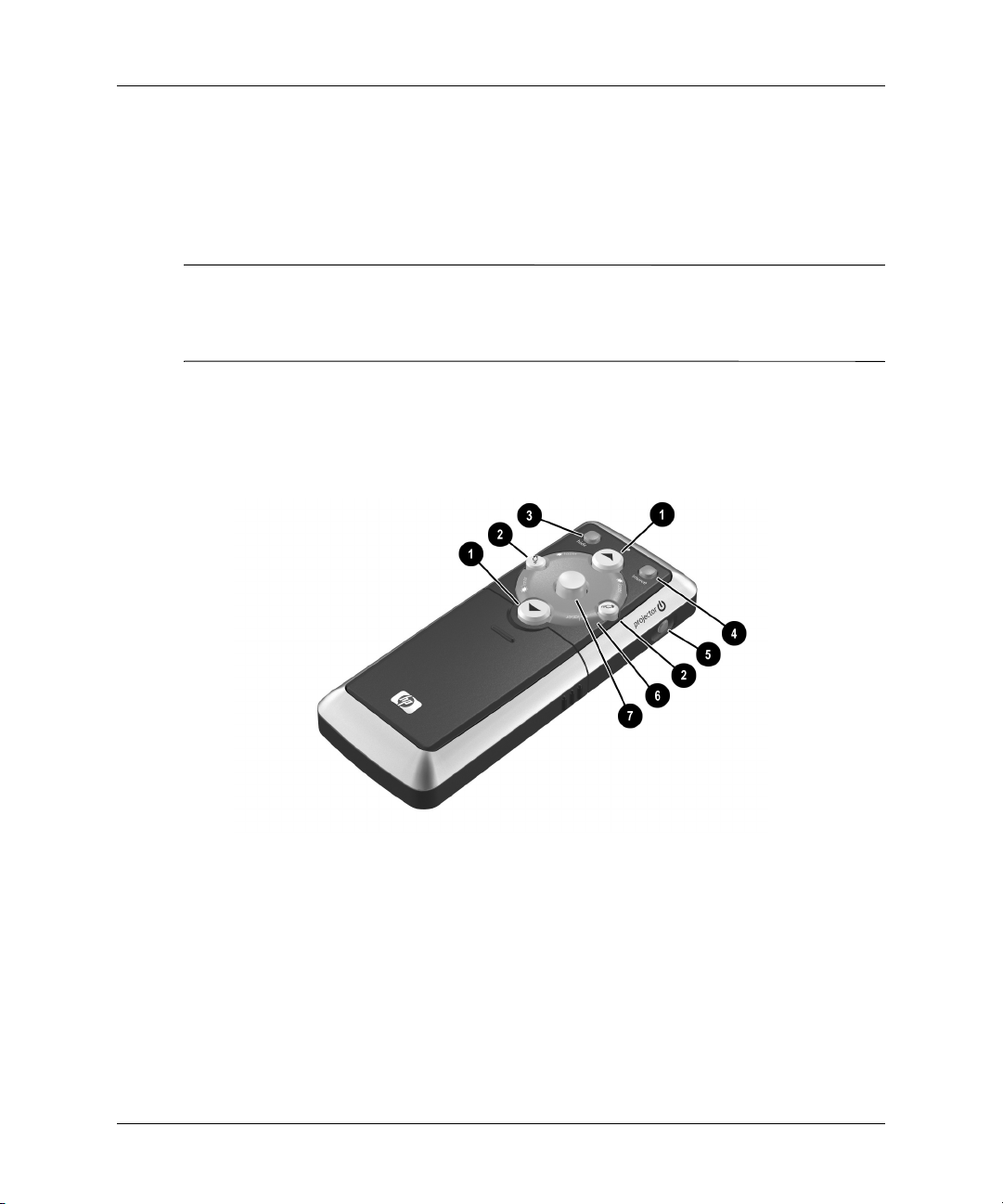
Installation und Konfiguration
So schalten Sie den Projektor aus
■ Drücken Sie die Ein-/Aus-Taste am Projektor oder auf der Fernbedienung, um den
Projektor auszuschalten.
Die Ein-/Aus-Taste blinkt, bis die Abkühlphase abgeschlossen ist.
WARNUNG: Sie dürfen das Netzkabel erst vom Projektor lösen bzw. den Projektor über
Å
den Hauptnetzschalter abschalten, wenn die Abkühlphase beendet und die Ein-/Aus-Taste
erloschen ist. Sollten Sie diese Vorsichtsmaßnahme nicht beachten, kann dies zu Schäden am
Projektor führen.
So verwenden Sie die Fernbedienung
■ Drücken Sie die Ein-/Aus-Taste 5, um den Projektor ein- bzw. auszuschalten.
■ Halten Sie den blauen Laserring 6 gedrückt, um den Laserpointer einzuschalten.
■ Drücken Sie die Taste hide 3, um das projizierte Bild aus- bzw. einzublenden.
■ Drücken Sie die Taste source 4, um zu einer anderen angeschlossenen Eingangs-
quelle zu wechseln.
Referenzhandbuch 25
Page 26

Installation und Konfiguration
■ Schwenken Sie die Maustaste 7, um den Mauszeiger wie mit Hilfe der Maus am
Computer zu bewegen. Drücken Sie zum Klicken die linke
Taste. Für diese Funktion muss eine USB-Verbindung zwischen dem Projektor
und dem Computer bestehen.
■ Drücken Sie die Taste zum Zurückblättern 1 bzw. zum Vorblättern 1, um auf
dem Computer um eine Seite in der entsprechenden Richtung zu blättern. Für
diese Funktion muss eine USB-Verbindung zwischen dem Projektor und dem
Computer bestehen.
■ Ziehen Sie die Fernbedienung auseinander, um das Gehäuse zu öffnen und weitere
Tasten verwenden zu können.
❏ Drücken Sie die Taste für Geschäftsgrafiken oder Kinovideos , um die
Bildanzeige für den jeweiligen Eingangssignaltyp zu optimieren.
❏ Drücken Sie die Taste enter und nehmen Sie Änderungen mit Hilfe der Navi-
gationstasten vor, um die Projektoreinstellungen im On-Screen-Menü zu
ändern. Weitere Informationen hierzu finden Sie im Abschnitt “So ändern Sie
die Einstellungen über das On-Screen-Menü” auf Seite 35.
❏ Drücken Sie die Taste back mindestens einmal, um ein On-Screen-Menü zu
verlassen oder Einstellungen zu beenden.
2 oder die rechte 2
❏ Drücken Sie die Taste auto sync, um die Synchronisation anzupassen.
Eine Darstellung der normalerweise verdeckten Komponenten der Fernbedienung
finden Sie im Abschnitt “Fernbedienung” auf Seite 14.
Zeigen Sie in einem Umkreis von 9 m mit der Fernbedienung auf die Projektions-
✎
fläche oder auf die Vorder- bzw. die Rückseite des Projektors.
WARNUNG: Sie dürfen nicht direkt in den Laserstrahl der Fernbedienung blicken
Å
und den Laserstrahl nicht auf die Augen anderer Personen richten, um jegliches
Risiko einer Augenverletzung zu vermeiden.
26 Referenzhandbuch
Page 27

Installation und Konfiguration
So setzen Sie den Projektor zurück
Wenn der Projektor überhaupt nicht mehr reagiert, können Sie ihn zurücksetzen,
indem Sie die Stromversorgung unterbrechen.
1 Drücken Sie die Ein-/Aus-Taste am Projektor oder auf der Fernbedienung, um den
Projektor auszuschalten. Warten Sie, bis die Abkühlphase beendet ist und die
Ein-/Aus-Taste nicht mehr blinkt. Wenn sich der Projektor nicht ausschalten lässt,
fahren Sie mit dem nächsten Schritt fort.
2. Schalten Sie den Projekter über den Hauptnetzschalter aus und warten Sie
60 Sekunden. Schalten Sie ihn danach wieder ein.
3. Drücken Sie die Ein-/Aus-Taste, um den Projektor neu zu starten.
Referenzhandbuch 27
Page 28

Installation und Konfiguration
Vornehmen der anfänglichen Anschlussverbindungen
Wenn Sie nur eine Präsentation vorführen und den Projektor nur für kurzzeitige
Verwendung konfigurieren möchten, lesen Sie die Anweisungen in Kapitel 3, “Präsentationen.”
In diesem Abschnitt wird beschrieben, wie Sie verschiedene Typen von Geräten an
den Projektor anschließen:
■ “So schließen Sie Eingangsquellen an” auf Seite 28
■ “So schließen Sie Ausgabegeräte an” auf Seite 33
■ “So schließen Sie Steuergeräte an” auf Seite 34
So schließen Sie Eingangsquellen an
Computer mit VGA-Kabelverbindung
■ VGA-Kabel
■ USB A/B-Kabel
■ Stereo-Miniphon-Audiokabel
28 Referenzhandbuch
Page 29
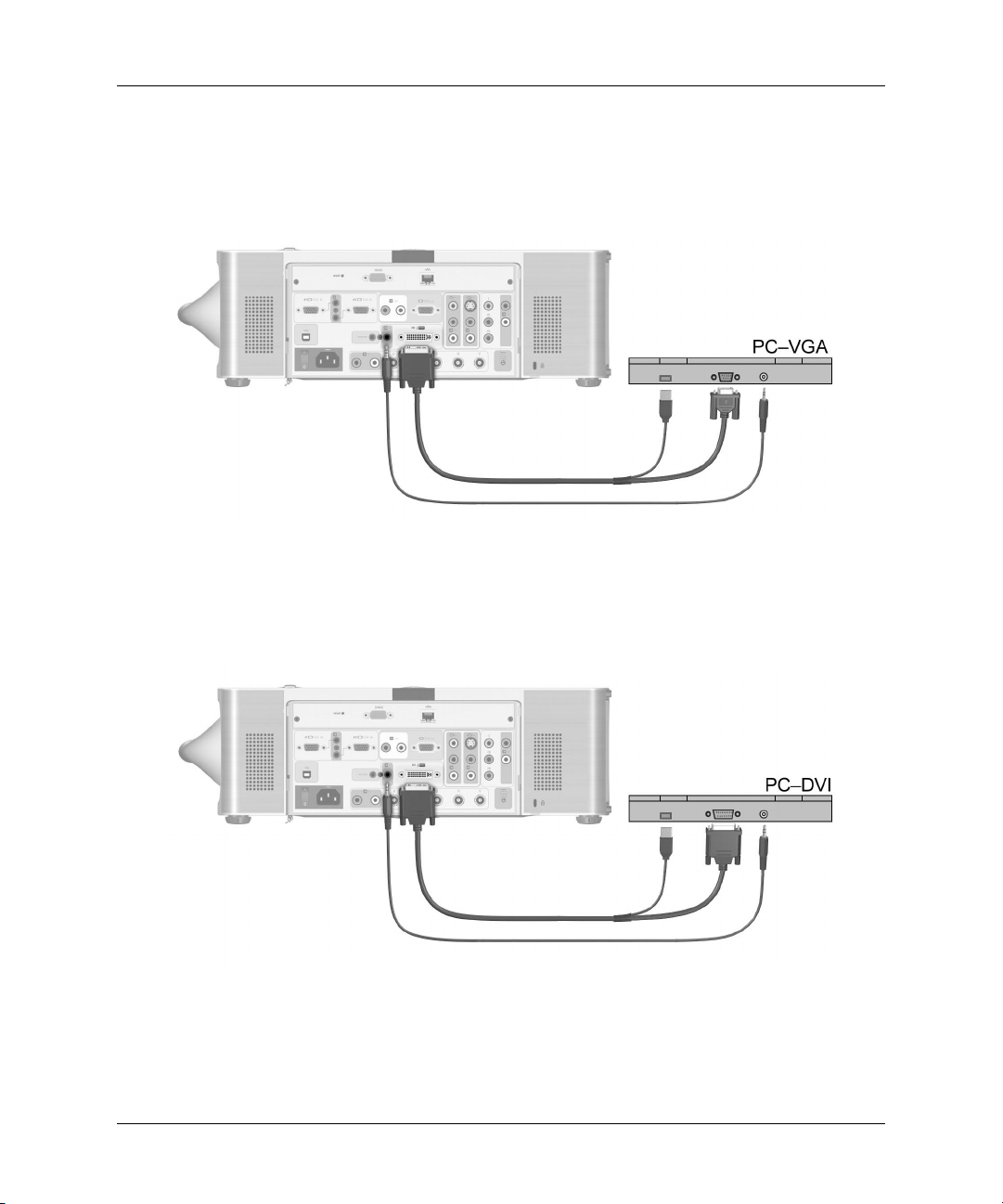
Computer mit M1-zu-VGA-Kabelverbindung
■ M1-zu-VGA-/USB-Kabel (von HP erhältlich)
■ Stereo-Miniphon-Audiokabel
Computer mit M1-zu-DVI-Kabelverbindung
■ M1-zu-DVI-/USB-Kabel (von HP erhältlich)
Installation und Konfiguration
■ Stereo-Miniphon-Audiokabel
Referenzhandbuch 29
Page 30
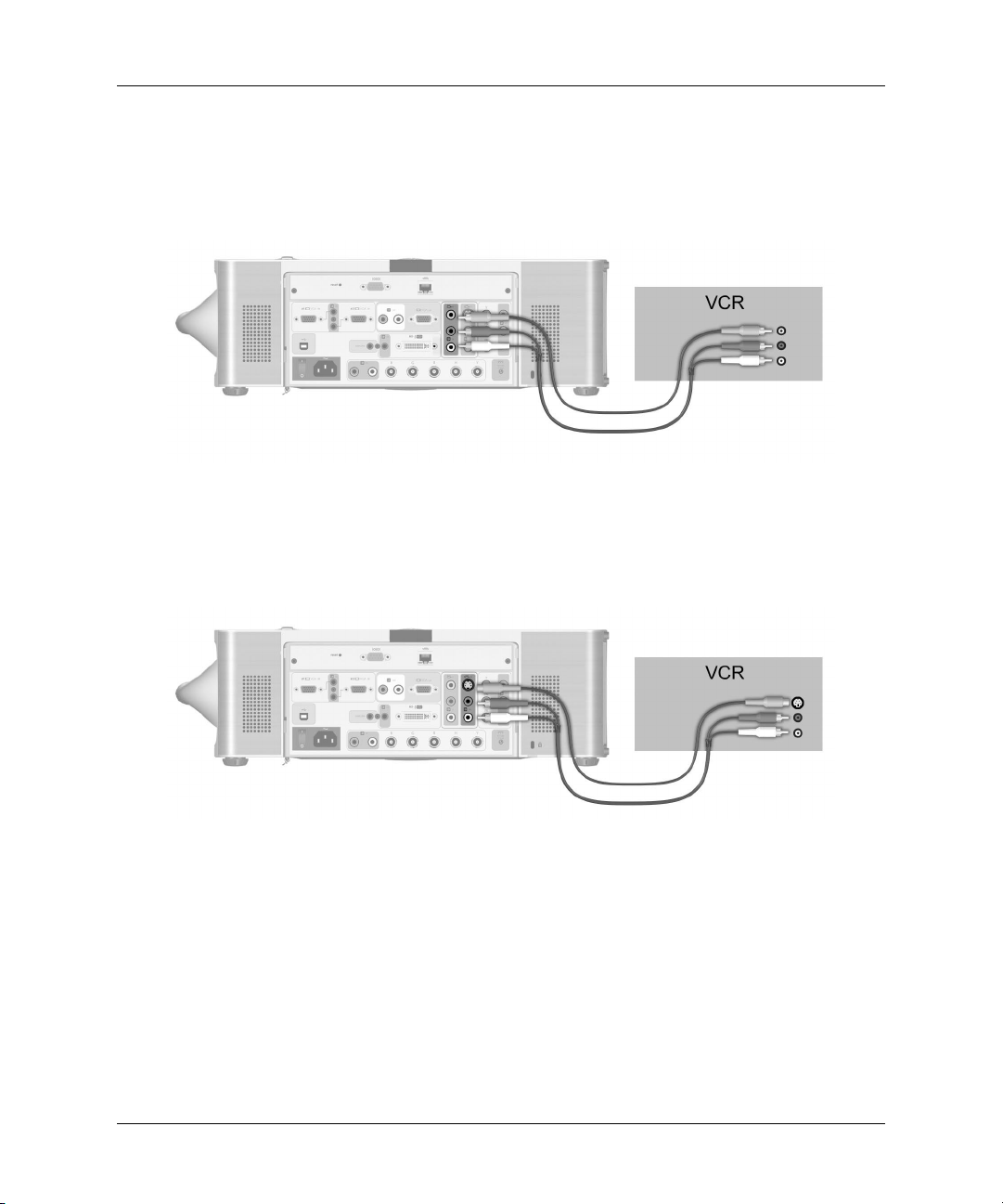
Installation und Konfiguration
Videorecorder mit Composite-Videokabelverbindung
■ Video-RCA-Kabel
■ Stereo-Audio-RCA-Kabel
S-Videogeräteverbindung
■ S-Videokabel
■ Stereo-Audio-RCA-Kabel
30 Referenzhandbuch
Page 31

Installation und Konfiguration
DVD oder HDTV mit Komponentenvideo-Kabelverbindung
■ YPbPr-RCA-Kabel
■ Stereo-Audio-RCA-Kabel
SCART-Geräteverbindung
■ M1-zu-SCART-Adapterkabel (von HP erhältlich)
■ SCART-Kabel
■ Stereo-Miniphon-Audiokabel
Referenzhandbuch 31
Page 32
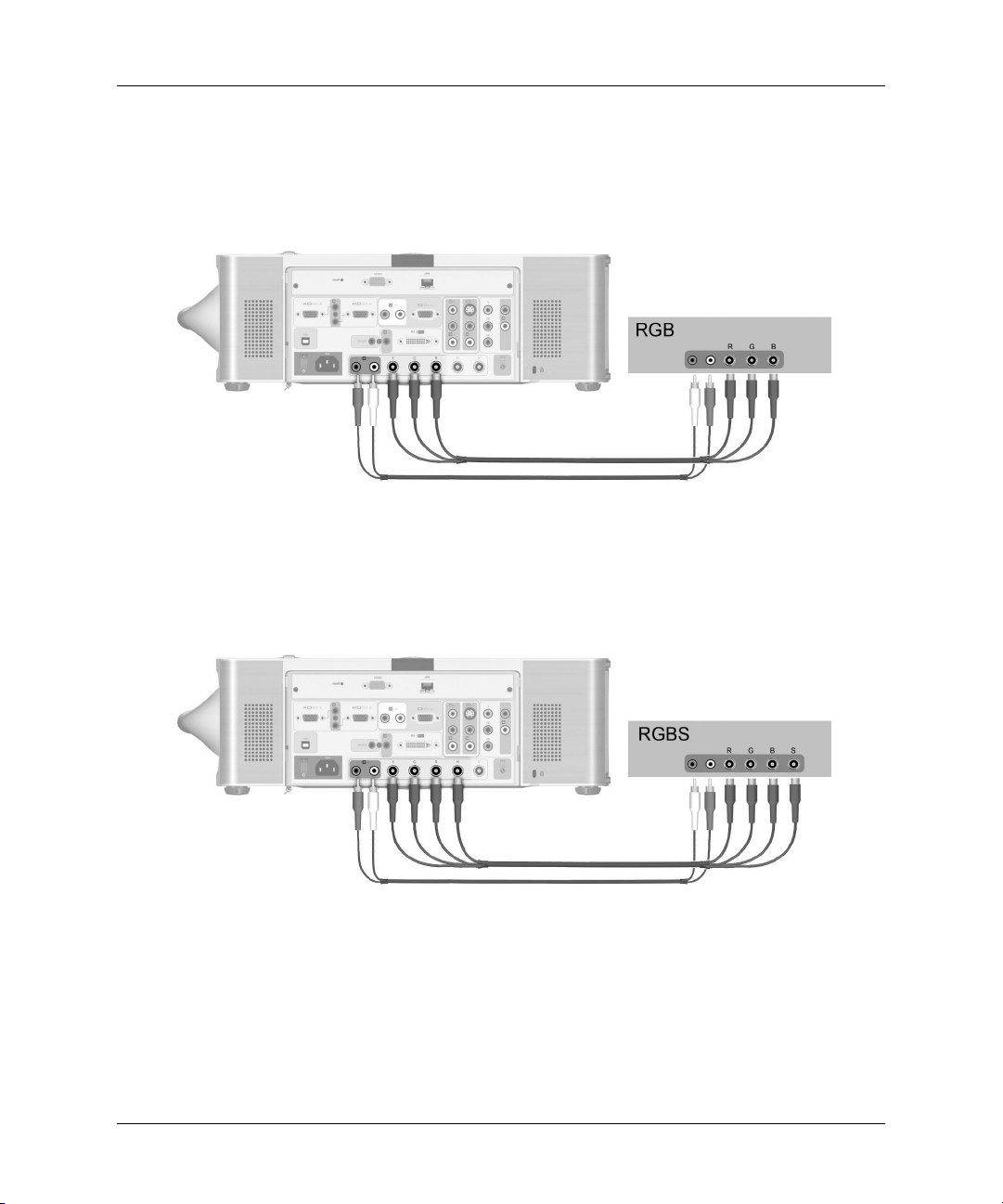
Installation und Konfiguration
RGB-Geräteverbindung
■ RGB-Video-BNC-Kabel
■ Stereo-Audio-RCA-Kabel
RGBS-Geräteverbindung
■ RGB-Video-BNC-Kabel
■ Stereo-Audio-RCA-Kabel
32 Referenzhandbuch
Page 33
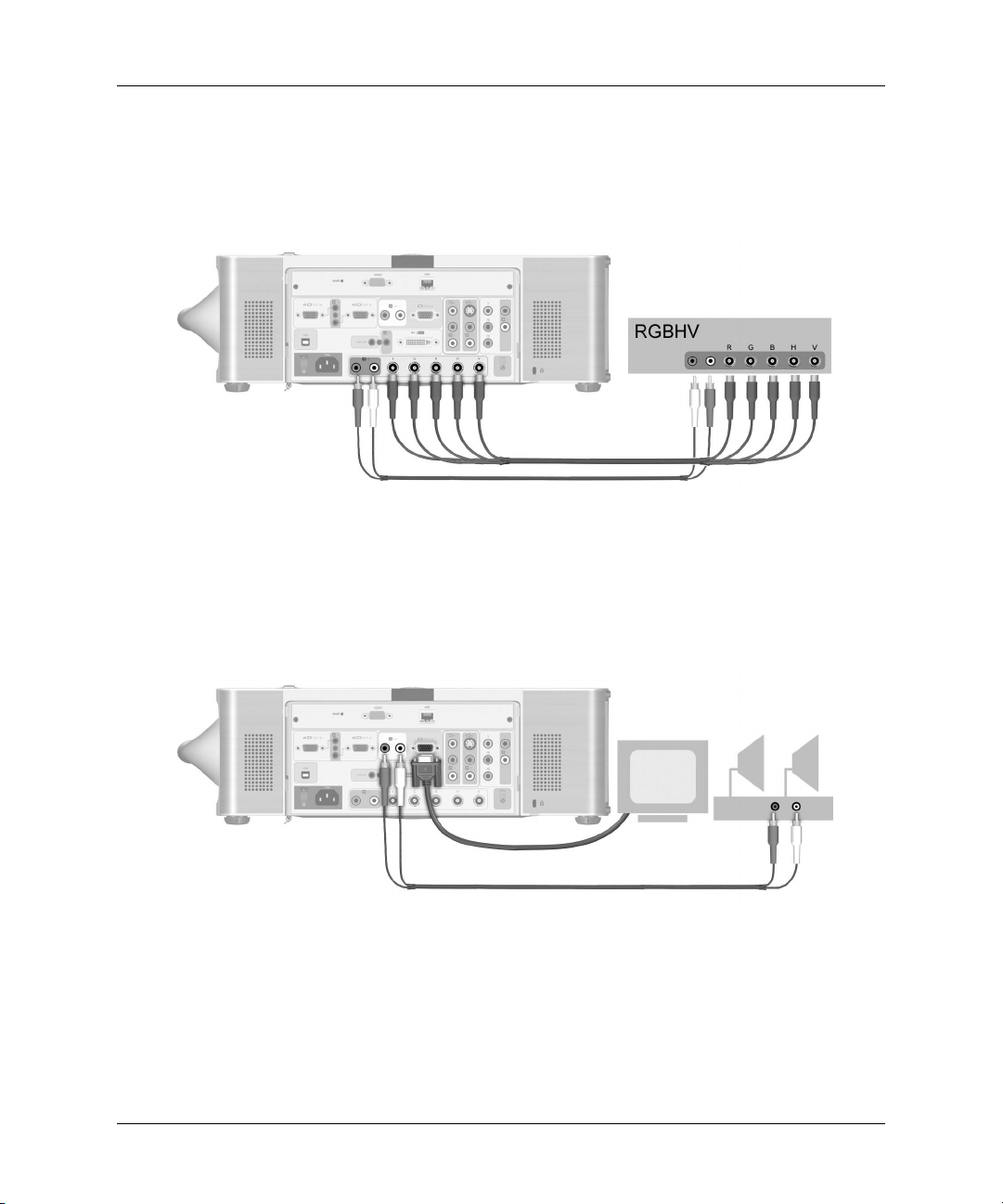
RGBHV-Geräteverbindung
■ RGBHV-Video-BNC-Kabel
■ Stereo-Audio-RCA-Kabel
So schließen Sie Ausgabegeräte an
■ VGA-Kabel
Installation und Konfiguration
■ Stereo-Audio-RCA-Kabel
Es muss sich um Aktivlautsprecher handeln.
Referenzhandbuch 33
Page 34
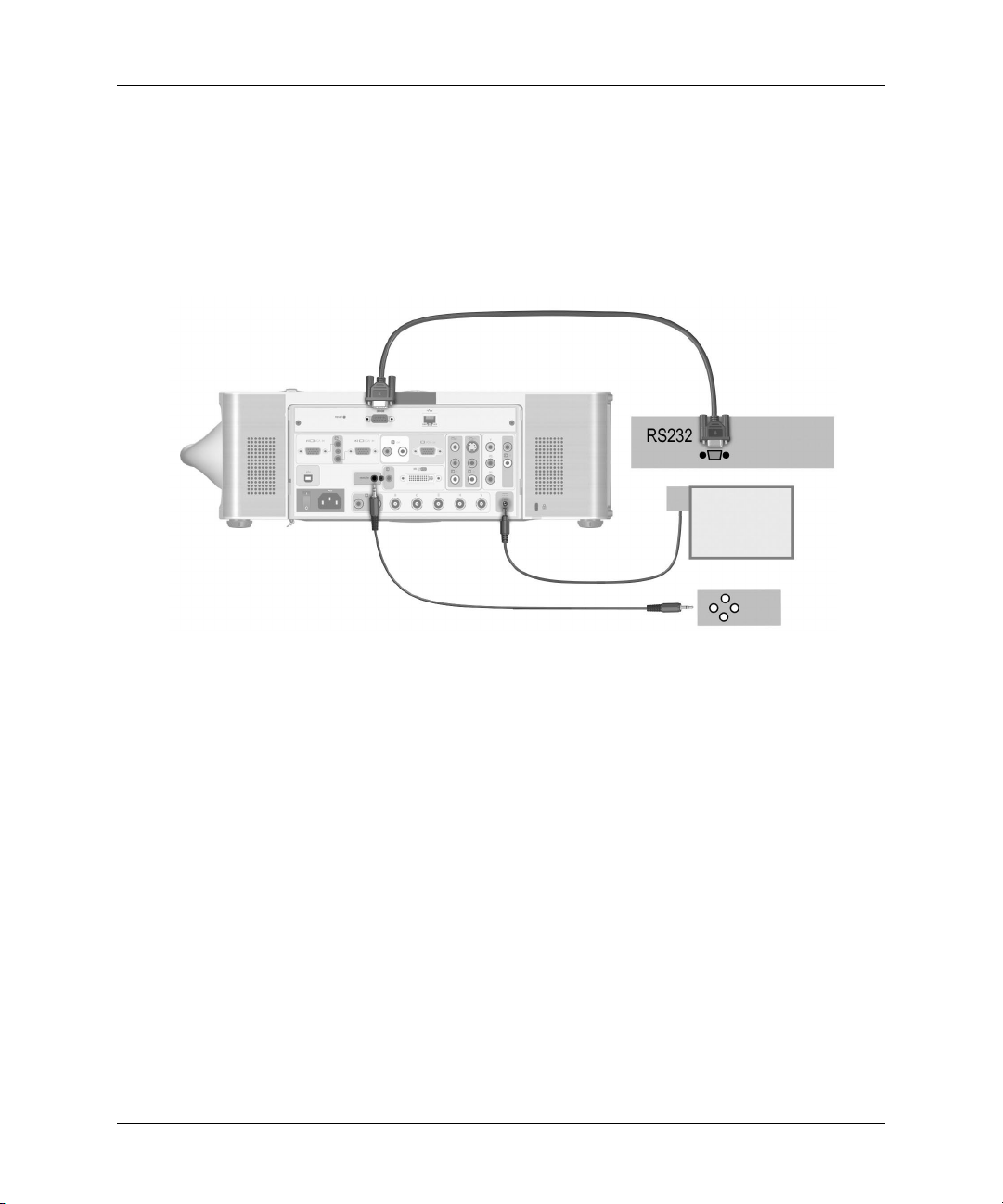
Installation und Konfiguration
So schließen Sie Steuergeräte an
■ 9-poliges serielles Kabel
■ 2,5-mm-zu-3,5-mm-Stereo-Miniphonkabel
■ 3,5 x 1,3-mm-Gleichstromnetzkabel
Bei einigen Konfigurationen ist keine Infrarotverbindung zwischen dem Projektor und
der Fernbedienung möglich, z. B. bei Rückprojektionen. Wählen Sie eine der folgenden Lösungen, um die Fernbedienung dennoch nutzen zu können:
■ Verwenden Sie eine Fernbedienungserweiterung. Schließen Sie deren Kabel an
den Anschluss für die Fernbedienung am Projektor an. Stellen Sie den Empfänger
in Reichweite des Benutzers auf.
■ Schließen Sie die Fernbedienung per Kabel an den Projektor an. Konstruieren Sie
ein Kabel mit einem 2,5-mm-Stereo-Miniphonstecker an einem Ende und einem
3,5-mm-Stereo-Miniphonstecker am anderen Ende. Schließen Sie den kleineren
Stecker an der Fernbedienung und den größeren Stecker am Anschluss für die
Fernbedienung am Projektor an.
34 Referenzhandbuch
Page 35

Konfigurieren des Projektors
So ändern Sie die Einstellungen über das On-Screen-Menü
Sie können die Einstellungen im On-Screen-Menü mit Hilfe der Tasten am Projektor
oder derjenigen auf der Fernbedienung ändern.
Installation und Konfiguration
1 Drücken Sie die Taste enter am Projektor oder auf der Fernbedienung, um das
On-Screen-Menü zu öffnen.
2. Drücken Sie die Taste zum Zurückblättern oder Vorblättern , um das
gewünschte Menü hervorzuheben. Drücken Sie dann die Taste enter, um die hervorgehobene Option auszuwählen.
3. Drücken Sie die Taste zum Zurückblättern oder Vorblättern , um den
gewünschten Parameter hervorzuheben. Drücken Sie dann die Taste enter, um die
hervorgehobene Option auszuwählen.
4. Drücken Sie die linke oder rechte Taste oder die Taste zum Zurück-
oder Vorblättern , um die gewünschte Einstellung auszuwählen. Bei
bestimmten Parametern erscheint ein anderer Bildschirm, während Sie die Änderung vornehmen.
5. Drücken Sie die Taste enter, um zum Menü zurückzukehren.
6. Drücken Sie die Taste back und wählen Sie das gewünschte Menü aus, um zu
einem anderen Menü zu wechseln.
7. Drücken Sie zum Schließen des On-Screen-Menüs die Taste back so oft wie
nötig.
Referenzhandbuch 35
Page 36

Installation und Konfiguration
Wenn längere Zeit nichts geschieht, wird das On-Screen-Menü geschlossen. Wenn Sie
die Wartezeit bis zum Schließen des On-Screen-Menüs ändern möchten, öffnen Sie
das On-Screen-Menü und wählen Sie die Option Konfiguration > Timeout aus.
Eine vollständige Liste aller Auswahlmöglichkeiten im On-Screen-Menü finden Sie
im Abschnitt“Verwenden des On-Screen-Menüs” auf Seite 63.
So konfigurieren Sie den Netzwerkzugriff
1 Schließen Sie ein CAT5-Netzwerkkabel am RJ-45-Netzwerkanschluss auf der
Rückseite des Projektors an.
Wenn der Projektor mit Strom versorgt wird, leuchtet die linke Kontrollleuchte am
Netzwerkanschluss auf und zeigt eine 10- oder 100-MBit/s-Verbindung an. Die
Kontrollleuchte auf der rechten Seite zeigt Netzwerkaktivität an.
Der Projektor versucht normalerweise, eine IP-Adresse von einem DCHP-Server
(Dynamic Host Configuration Protocol) abzufragen. Ist der Server nicht verfügbar, wird eine Standardadresse verwendet. Die IP-Adresse wird am unteren
Rand des On-Screen-Menüs angezeigt.
2. Wenn Sie die TCP/IP-Netzwerkkonfiguration des Projektors anzeigen oder ändern
möchten, schalten Sie den Projektor ein. Öffnen Sie dann das On-Screen-Menü,
wählen Sie Konfiguration > Netzwerk aus und nehmen Sie die gewünschten
Änderungen vor. Wenn Sie keinen DHCP-Server verwenden, fragen Sie Ihren
Netzwerkadministrator nach den korrekten TCP/IP-Netzwerkeinstellungen.
36 Referenzhandbuch
Page 37

Installation und Konfiguration
Weitere Informationen zum Einstellen einer erweiterten Netzwerkkonfiguration
finden Sie im Abschnitt “So stellen Sie die grundlegenden Projektoreigenschaften
ein” auf Seite 56.
Referenzhandbuch 37
Page 38

Installation und Konfiguration
Sichern des Projektors
Der Projektor ist mit einem eingebauten Steckplatz ausgestattet, über den Sie den Projektor mit Hilfe eines Kabels und eines Schlosses sichern können (z. B. Kensington
MicroSaver Sicherungssystem, das im Computerfachhandel erhältlich ist).
1 Legen Sie das Kabel um ein fest stehendes Objekt, z. B. ein Tischbein. Bilden Sie
mit dem Kabel eine Schlaufe, so dass am fest stehenden Objekt ein Knoten entsteht. Stellen Sie sicher, dass das Kabel nicht abrutschen kann.
2. Führen Sie das Schloss
Ist eine Kabelabdeckung am Computer angebracht, sichert das Schloss sowohl die
Abdeckung als auch den Projektor.
38 Referenzhandbuch
1 in die Öffnung ein und drehen Sie den Schlüssel 2.
Page 39

In diesem Kapitel wird beschrieben, wie Sie Einstellungen für den Projektor vornehmen. Dieses Kapitel behandelt folgende Themen:
■ “Vornehmen grundlegender Einstellungen” auf Seite 39.
■ “Anpassen des Bilds” auf Seite 42.
Vornehmen grundlegender Einstellungen
Dieser Abschnitt enthält Anweisungen für folgende Aufgaben:
■ “So richten Sie den Projektor aus” auf Seite 40
■ “So stellen Sie Fokus und Zoom ein” auf Seite 41
■ “So stellen Sie die Audiofunktionen ein” auf Seite 41
2
Einstellungen
Referenzhandbuch 39
Page 40

Einstellungen
So richten Sie den Projektor aus
■ Wenn Sie das projizierte Bild auf der Projektionsfläche anheben möchten, ziehen
Sie den Hebel der Höheneinstellung hoch und halten Sie ihn in dieser Position,
während Sie die Vorderseite des Projektors bis zum gewünschten Anzeigewinkel
anheben. Lassen Sie den Hebel danach los, um den Standfuß in dieser Position zu
sperren.
■ Wenn Sie das projizierte Bild absenken möchten, ziehen Sie den Hebel der
Höheneinstellung hoch und halten Sie ihn in dieser Position, während Sie die Vorderseite des Projektors nach unten drücken. Lassen Sie den Hebel danach los, um
den Standfuß in dieser Position zu sperren.
■ Sollte das projizierte Bild schräg stehen, drehen Sie die beiden hinteren Stand-
füße, so dass diese mehr bzw. weniger aus dem Gehäuse herausragen. Alle vier
Standfüße lassen sich in dieser Weise einstellen.
40 Referenzhandbuch
Page 41

Einstellungen
So stellen Sie Fokus und Zoom ein
1 Drehen Sie den Fokussierring 1, bis das Bild deutlich angezeigt wird. Der Pro-
jektor kann bei Entfernungen zwischen 1,5 und 14 m fokussieren.
2. Drehen Sie den Zoom-Ring
Weitere Informationen hierzu finden Sie im Abschnitt “Auswählen eines Aufstellorts”
auf Seite 17.
2, um die Bildgröße auf 100 bis 120 % einzustellen.
So stellen Sie die Audiofunktionen ein
1 Öffnen Sie das On-Screen-Menü und wählen Sie Audio aus.
2. Nehmen Sie die gewünschten Audioeinstellungen vor.
Über das Menü "Audio" können Sie die Audioeingänge einstellen, die internen
Lautsprecher ausschalten und Einstellungen für Stummschalten, Lautstärke,
Balance, Höhen und Bässe vornehmen.
Die Beschreibungen für alle verfügbaren Audioeinstellungen finden Sie im Abschnitt
“Verwenden des On-Screen-Menüs” auf Seite 63.
Referenzhandbuch 41
Page 42
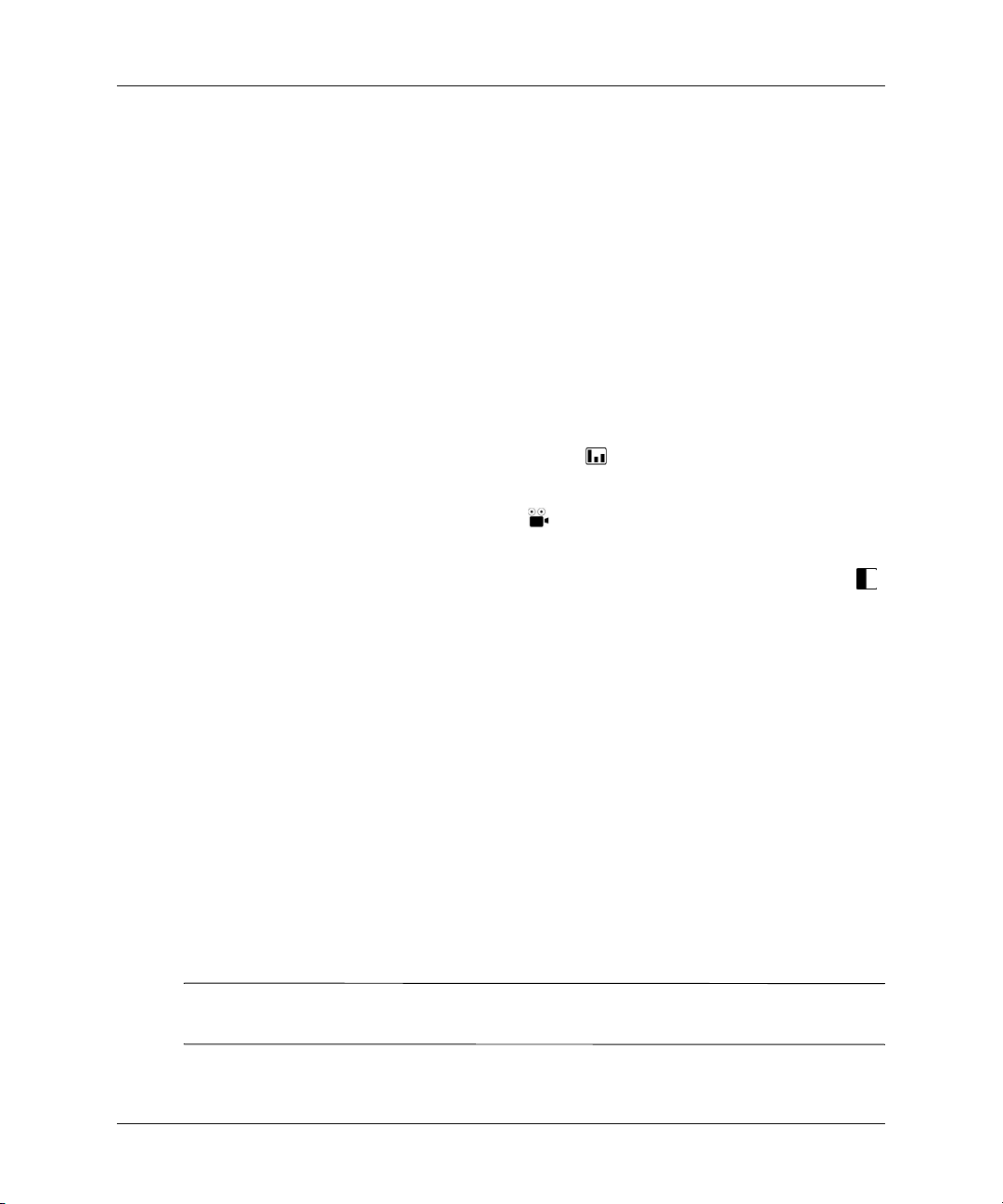
Einstellungen
Anpassen des Bilds
Dieser Abschnitt enthält Anweisungen für folgende Aufgaben:
■ “So stellen Sie die Bildanzeige je nach Bildtyp ein” auf Seite 42
■ “So passen Sie weitere Bildeinstellungen an” auf Seite 42
■ “So nehmen Sie Einstellungen über das Web vor” auf Seite 43
So stellen Sie die Bildanzeige je nach Bildtyp ein
Verwenden Sie die Bildmodustasten am Projektor oder auf der Fernbedienung, um die
Bildanzeige zu optimieren.
■ Drücken Sie die Taste für Geschäftsgrafiken , um das Bild für Datenpräsenta-
tionen zu optimieren.
■ Drücken Sie die Taste für Kinovideos , um das Bild zum Abspielen von Videos
zu optimieren.
■ Drücken Sie zum Maximieren der Helligkeit die Taste für superhellen Modus
(nicht auf der Fernbedienung verfügbar). Bei diesem Modus wird das Bild in
Schwarzweiß angezeigt.
So passen Sie weitere Bildeinstellungen an
Das On-Screen-Menü enthält viele weitere Einstellungen, die zur Feinabstimmung der
Bildanzeige dienen.
1 Öffnen Sie das On-Screen-Menü und wählen Sie Bild anpassen aus.
2. Ändern Sie die Bildeinstellungen gemäß Ihren Wünschen.
Über das Menü "Bild anpassen" können Sie die grundlegenden sowie die erwei-
terten Optionen für die Bildanzeige ändern, z. B. Helligkeit, Kontrast, Weißintensität, Seitenverhältnis und Trapezkorrektur.
Die Beschreibungen für alle verfügbaren Bildeinstellungen finden Sie im Abschnitt
“Verwenden des On-Screen-Menüs” auf Seite 63.
Drücken Sie die Taste back mindestens einmal, um ein On-Screen-Menü zu verlassen
✎
oder Einstellungen zu beenden.
42 Referenzhandbuch
Page 43

Einstellungen
So nehmen Sie Einstellungen über das Web vor
Wenn Sie über einen Computer mit Internet-Zugriff verfügen, können Sie den Projektor einstellen, ohne das On-Screen-Menü zu öffnen. Die Web-Schnittstelle wurde
für Microsoft Windows 2000 und XP sowie Mac OS 9 und 10, Internet Explorer 5.5
und höher sowie Netscape Navigator 7.0 und höher getestet.
1 Öffnen Sie bei einem an ein Netzwerk angeschlossenen Computer den
Internet-Browser. Geben Sie die IP-Adresse des Projektors in die URL-Leiste ein
und drücken Sie die Eingabetaste. Weitere Informationen hierzu finden Sie im
Abschnitt “So bestimmen Sie die IP-Adresse” auf Seite 55.
2. Klicken Sie auf die Registerkarte Projektor. Klicken Sie auf der linken Seite des
Bildschirms auf die Option Bild anpassen.
3. Wählen Sie zum Anpassen der Bildeinstellungen eine oder mehrere der Optionen
aus, die auf der rechten Seite des Bildschirms angezeigt werden. Klicken Sie dann
auf Übernehmen.
Je nach Zugriffsberechtigung können Sie ggf. sämtliche Einstellungen für Ihren Projektor über den Browser des Computers ändern.
Referenzhandbuch 43
Page 44

Einstellungen
44 Referenzhandbuch
Page 45

In diesem Kapitel wird beschrieben, wie Sie vorübergehend Computer und andere
Geräte an den Projektor anschließen. Dieses Kapitel behandelt folgende Themen:
■ “Anschließen und Vorbereiten” auf Seite 45.
■ “Vorführen von Präsentationen” auf Seite 51.
■ “Trennen der Verbindungen” auf Seite 53.
Anschließen und Vorbereiten
Der Abschnitt enthält Anweisungen zu folgenden Themen:
■ “So schließen Sie einen Computer mit einem VGA-Kabel an” auf Seite 46
■ “So schließen Sie einen Handheld-Organizer an” auf Seite 47
■ “So schließen Sie den Projektor mit anderen Kabeltypen an den Computer an” auf
Seite 48
3
Präsentationen
■ “So schließen Sie andere Videoeingangsquellen an” auf Seite 50
Weitere Informationen zu diesen Typen von Anschlussverbindungen finden Sie im
Abschnitt “Vornehmen der anfänglichen Anschlussverbindungen” auf Seite 28.
Referenzhandbuch 45
Page 46

Präsentationen
So schließen Sie einen Computer mit einem VGA-Kabel an
1 Schließen Sie ein Standard-VGA-Kabel an den Anschluss VGA 1 des Projektors
2. (Optional) Schließen Sie ein USB-A/B-Kabel an den USB-Ausgang des Projek-
3. (Optional) Schließen Sie ein Mini-Stereokabel an den Audioanschluss VGA 1 des
Bei einem Desktop-PC können Sie den PC-Monitor an den VGA-Ausgang des Projek-
✎
tors anschließen. Auf diese Weise können Sie das Bild sowohl auf der Projektionsfläche des Projektors als auch dem PC-Monitor sehen.
1 und an den VGA-Anschluss am Computer 2 an.
3 und an den Computer an 4, um die Fernbedienung wie eine Computer-
tors
maus nutzen zu können.
Projektors
5 und den Computer an 6, um Audiofunktionen zu erhalten.
46 Referenzhandbuch
Page 47

So schließen Sie einen Handheld-Organizer an
1 Vergewissern Sie sich, dass der Handheld-Organizer über einen VGA-Ausgang
verfügt. Setzen Sie bei Bedarf eine Zubehörkarte mit einem VGA-Ausgang in den
Organizer ein.
Nicht alle Handheld-Organizer sind mit VGA-Ausgängen ausgestattet. Für den iPAQ
✎
Pocket-PC benötigen Sie beispielsweise eine PC Card mit einem 15-poligen
VGA-Ausgang.
2. Schließen Sie ein Standard-VGA-Kabel an den Anschluss VGA 1 des Projektors
1 und das andere Ende an den VGA-Ausgang der PC Card 2 an.
Präsentationen
Referenzhandbuch 47
Page 48

Präsentationen
So schließen Sie den Projektor mit anderen Kabeltypen an den Computer an
M1-zu-VGA-/USB-Kabelverbindung
1 Schließen Sie ein M1-zu-VGA-/USB-Kabel (von HP erhältlich) an den Anschluss
2. (Optional) Schließen Sie den USB-Stecker des M1-zu-VGA-/USB-Kabels an den
3. (Optional) Schließen Sie ein Stereo-Miniphonkabel an den Audioanschluss M1
M1 des Projektors
USB-Anschluss des Computers
maus nutzen zu können.
des Projektors
1 und den VGA-Anschluss des Computers 2 an.
4 und den Computer 5 an, um Audiofunktionen zu erhalten.
3 an, um die Fernbedienung wie eine Computer-
48 Referenzhandbuch
Page 49

Präsentationen
M1-zu-DVI-/USB-Kabelverbindung
1 Schließen Sie ein M1-zu-DVI-/USB-Kabel (von HP erhältlich) an den
M1-Anschluss des Projektors
2. (Optional) Schließen Sie den USB-Stecker des M1-zu-DVI-/USB-Kabels an den
USB-Anschluss des Computers
maus nutzen zu können.
3. (Optional) Schließen Sie ein Stereo-Miniphonkabel an den Audioanschluss M1
des Projektors
4 und den Computer 5 an, um Audiofunktionen zu erhalten.
1 und den DVI-Anschluss des Computers 2 an.
3 an, um die Fernbedienung wie eine Computer-
Referenzhandbuch 49
Page 50

Präsentationen
So schließen Sie andere Videoeingangsquellen an
DVD-Player-Verbindung
1 Schließen Sie ein Dreifach-RCA-Kabel an die YPbPr-Anschlüsse des
2. (Optional) Schließen Sie ein Stereo-RCA-Kabel an die Stereo-Audioausgänge des
.
DVD-Players
1 und an die YPbPr-Anschlüsse des Projektors 2 an. Beachten Sie
dabei die Farbcodierungen an den Anschlüssen.
DVD-Players
3 und an die YPbPr-Audioausgänge des Projektors 4 an, um
Audiofunktionen zu erhalten. Beachten Sie dabei die Farbcodierungen an den
Anschlüssen.
Videorecorderverbindung
1 Schließen Sie ein Composite-Videokabel an den Composite-Videoanschluss am
Videorecorder
1 und an den Projektor 2 an.
2. (Optional) Schließen Sie ein RCA-Kabel an die Stereo-Audioanschlüsse des
Videorecorders
3 und an die Composite-Audioanschlüsse des Projektors 4 an,
um Audiofunktionen zu erhalten. Beachten Sie dabei die Farbcodierungen an den
Anschlüssen.
50 Referenzhandbuch
Page 51

Vorführen von Präsentationen
Im folgenden Abschnitt wird beschrieben, wie Sie beim Vorführen von Präsentationen
verschiedene Aufgaben erledigen:
■ “So führen Sie Präsentationen von einem Computer aus vor” auf Seite 51
■ “So wechseln Sie die Eingangsquelle” auf Seite 52
■ “So blenden Sie das projizierte Bild aus und ein” auf Seite 52
So führen Sie Präsentationen von einem Computer aus vor
1 Vergewissern Sie sich, dass der Computer am Projektor angeschlossen ist. Weitere
Informationen hierzu finden Sie im Abschnitt “Anschließen und Vorbereiten” auf
Seite 45.
2. Vergewissern Sie sich, dass Computer und Projektor eingeschaltet sind. Weitere
Informationen hierzu finden Sie im Abschnitt “So schalten Sie den Projektor ein”
auf Seite 24.
Wenn der Computerbildschirm nicht auf die Projektionsfläche projiziert wird, müssen
✎
Sie möglicherweise eine Funktionstaste drücken (z. B. Fn + F4), um den Videoanschluss des Computers einzuschalten (siehe Übersicht mit den Videoanschlüssen, die
zusammen mit dem Projektor geliefert wird).
Präsentationen
3. Weitere Informationen zum Anpassen des projizierten Bilds finden Sie im
Abschnitt “Anpassen des Bilds” auf Seite 42.
4. Mit Hilfe der Fernbedienung können Sie Ihre Präsentation weiter verbessern. Weitere Informationen hierzu finden Sie im Abschnitt “So verwenden Sie die Fernbedienung” auf Seite 25.
❏ Drücken Sie die Tasten zum Zurück- oder Vorblättern , um in der Prä-
sentation zu blättern.
❏ Schwenken Sie die Maustaste, um den Mauszeiger zu bewegen.
❏ Halten Sie den Laserring gedrückt, um den Laserpointer einzuschalten.
WARNUNG: Sie dürfen nicht direkt in den Laserstrahl der Fernbedienung blicken
Å
und den Laserstrahl nicht auf die Augen anderer Personen richten, um jegliches
Risiko einer Augenverletzung zu vermeiden.
Referenzhandbuch 51
Page 52

Präsentationen
Damit Sie die Maus- und Blätterfunktionen ( oder ) nutzen können, müssen Sie
✎
mit der Fernbedienung auf die Projektionsfläche oder auf die Vorder- bzw. die Rückseite des Projektors zeigen. Dazu dürfen Sie maximal 9 m entfernt sein.
Diese Funktionen erfordern eine USB-Verbindung zwischen dem Projektor und dem
Computer.
So wechseln Sie die Eingangsquelle
■ Drücken Sie die Taste source am Projektor oder auf der Fernbedienung.
■ Öffnen Sie das On-Screen-Menü und wählen Sie die Option Eingang und dann
So blenden Sie das projizierte Bild aus und ein
Sie können das projizierte Bild problemlos vorübergehend für das Publikum ausblenden.
■ Drücken Sie dazu die Taste hide auf der Fernbedienung. Die Projektionsfläche
– ODER –
den Anschluss aus, an dem die Eingangsquelle angeschlossen ist.
bleibt leer, bis Sie die Taste hide erneut drücken.
Wenn Sie Microsoft PowerPoint verwenden, können Sie auch die Taste B oder W drü-
✎
cken, um die Bildanzeige auszublenden. Die Projektionsfläche bleibt leer, bis Sie die
Tas te B oder W erneut drücken.
52 Referenzhandbuch
Page 53

Trennen der Verbindungen
ACHTUNG: Sie dürfen die Stromversorgung nicht unterbrechen und den Projektor nicht
Ä
über den Hauptnetzschalter ausschalten, bevor dieser abgekühlt ist (der Lüfter stoppt) und
die Ein-/Aus-Taste nicht mehr blinkt. Ansonsten verkürzt sich möglicherweise die Lebensdauer
der Lampe.
1 Drücken Sie die Ein-/Aus-Taste am Projektor oder auf der Fernbedienung, um den
Projektor auszuschalten.
Die Ein-/Aus-Taste blinkt während der zweiminütigen Abkühlphase. Danach
wechselt der Projektor zum Standby-Modus, bei dem die Netzwerkverbindungen
erhalten bleiben.
2. Während der Abkühlphase dürfen Sie zwar Video- und Audiogeräte vom Projektor lösen, aber auf keinen Fall das Netzkabel.
Wenn der Projektor mit einem Netzwerk verbunden ist, dürfen Sie den Projektor nicht
✎
über den Hauptnetzschalter ausschalten oder das Netzkabel vom Projektor lösen.
Wenn Sie die Stromversorgung unterbrechen, werden auch die Netzwerkverbindungen getrennt.
Präsentationen
3. Wenn Sie das Netzkabel vom Projektor lösen und den Projektor entfernen müssen,
warten Sie, bis die Ein-/Aus-Taste nicht mehr blinkt. Schalten Sie dann den Projektor über den Hauptnetzschalter auf der Rückseite aus und ziehen Sie das Netzkabel ab.
Sie können den Projektor während der Abkühlphase nicht erneut einschalten. Warten
Sie, bis die Abkühlphase beendet ist und die Ein-/Aus-Taste nicht mehr blinkt.
Referenzhandbuch 53
Page 54

Präsentationen
54 Referenzhandbuch
Page 55

In diesem Kapitel wird beschrieben, wie Sie einen oder mehrere Projektoren verwalten. Wenn der Projektor an ein Netzwerk angeschlossen ist, können Sie von einem
zentralen Standort aus arbeiten. Dazu greifen Sie über den eingebetteten Web-Server
auf den jeweiligen Projektor zu, ohne sich im selben Raum befinden zu müssen. Dabei
haben Sie von einem fernen Standort aus folgende Möglichkeiten: aktuellen Status des
Projektors prüfen, Konfiguration ändern, den Projektor programmgesteuert automatisch ausschalten und Firmware aktualisieren.
Die Web-Schnittstelle wurde getestet für Microsoft Windows 2000 und XP, Mac OS 9
und 10, Internet Explorer 5.5 und höher sowie Netscape Navigator 7.0 und höher.
Dieses Kapitel behandelt folgende Themen:
■ “Verwalten des Projektors” auf Seite 55.
■ “Aktualisieren und Erweitern des Projektors” auf Seite 58.
Verwalten des Projektors
4
Systemmanagement
Dieser Abschnitt enthält Anweisungen für folgende Aufgaben:
■ “So bestimmen Sie die IP-Adresse” auf Seite 55
■ “So stellen Sie die grundlegenden Projektoreigenschaften ein” auf Seite 56
■ “So konfigurieren Sie E-Mail-Benachrichtigungen” auf Seite 57
■ “So schützen Sie Konfigurationsänderungen” auf Seite 57
So bestimmen Sie die IP-Adresse
■ Drücken Sie die Taste enter am Projektor oder auf der Fernbedienung, um das
On-Screen-Menü zu öffnen. Notieren Sie sich die IP-Adresse, die als Zahlenfolge
am unteren Rand des Menüs angezeigt wird.
Drücken Sie die Taste back, um das Menü zu schließen.
Referenzhandbuch 55
Page 56

Systemmanagement
So stellen Sie die grundlegenden Projektoreigenschaften ein
1. Öffnen Sie bei einem an ein Netzwerk angeschlossenen Computer den
Internet-Browser. Geben Sie die IP-Adresse des Projektors in die URL-Leiste ein
und drücken Sie die Eingabetaste. Weitere Informationen hierzu finden Sie im
Abschnitt “So bestimmen Sie die IP-Adresse” auf Seite 55.
2. Der folgenden Tabelle können Sie die Menüs entnehmen, zu denen Sie wechseln
müssen, um die gewünschte Eigenschaft anzuzeigen oder zu ändern.
3. Nehmen Sie die gewünschten Änderungen vor und klicken Sie auf Übernehmen.
Ändern der Projektoreigenschaften
Projektoreigenschaft Position auf der Web-Schnittstelle
Status Home > Geräteinformation
Sprache der Web-Schnittstelle Home > Sprache wählen
Bild und Audio* Projektor
Grundlegende Netzwerkkonfiguration* Netzwerk > TCP/IP (oder verdrahtetes
Netzwerk bei bestimmten Modellen)
Erweiterte Netzwerkkonfiguration Netzwerk
*Auf diese Eigenschaften können Sie auch über das On-Screen-Menü zugreifen.
56 Referenzhandbuch
Page 57

Systemmanagement
So konfigurieren Sie E-Mail-Benachrichtigungen
Der Projektor kann E-Mail-Nachrichten an angegebene Empfänger senden, wenn
bestimmte kritische Ereignisse auftreten.
1. Öffnen Sie bei einem an ein Netzwerk angeschlossenen Computer den
Internet-Browser. Geben Sie die IP-Adresse des Projektors in die URL-Leiste ein
und drücken Sie die Eingabetaste. Weitere Informationen hierzu finden Sie im
Abschnitt “So bestimmen Sie die IP-Adresse” auf Seite 55.
2. Klicken Sie auf die Registerkarte Verwaltung und danach auf der linken Seite des
Bildschirms auf Alarme.
3. Wählen Sie mindestens ein Ereignis aus, das Warnungen per E-Mail auslöst.
4. Geben Sie die E-Mail-Adressen der Empfänger von Warnungen ein.
5. Geben Sie die IP-Adresse des SMTP-Servers (Simple Mail Transfer Protocol) ein,
der vom Projektor für ausgehende E-Mail-Nachrichten verwendet wird. Der
SMTP-Server leitet Nachrichten an Empfänger weiter.
6. Klicken Sie auf Übernehmen.
So schützen Sie Konfigurationsänderungen
1. Öffnen Sie bei einem an ein Netzwerk angeschlossenen Computer den
Internet-Browser. Geben Sie die IP-Adresse des Projektors in die URL-Leiste ein
und drücken Sie die Eingabetaste. Weitere Informationen hierzu finden Sie im
Abschnitt “So bestimmen Sie die IP-Adresse” auf Seite 55.
2. Klicken Sie auf die Registerkarte Netzwerk und danach auf der linken Seite des
Bildschirms auf Administratorkonto.
3. Geben Sie ein Kennwort ein und bestätigen Sie dieses.
Sie müssen dieses Kennwort für den Zugriff auf die Konfigurationsparameter und
deren Änderung eingeben. Löschen Sie das Kennwort und lassen Sie das Feld
leer, um das Kennwort zu deaktivieren.
4. Klicken Sie auf Übernehmen.
Referenzhandbuch 57
Page 58

Systemmanagement
Aktualisieren und Erweitern des Projektors
Dieses Kapitel enthält Anweisungen für folgende Aufgaben:
■ “So aktualisieren Sie die Firmware” auf Seite 58
■ “So setzen Sie ein Zusatzobjektiv ein” auf Seite 59
■ “So ersetzen Sie das Connectivity-Modul” auf Seite 61
So aktualisieren Sie die Firmware
HP gibt in regelmäßigen Abständen aktualisierte Versionen der Projektor-Firmware
heraus, um die Leistung des Projektors zu verbessern. Die Version der Projektor-Firmware wird im On-Screen-Menü unter Hilfe > Info zum Projektor und auf der
Web-Schnittstelle auf der Registerkarte Home angezeigt. Prüfen Sie auf der Website
http://www.hp.com/go/proj_firmware, ob aktualisierte Versionen vorliegen.
Web-Methode
1. Öffnen Sie bei einem an ein Netzwerk angeschlossenen Computer den
Internet-Browser. Geben Sie die IP-Adresse des Projektors in die URL-Leiste ein
und drücken Sie die Eingabetaste. Weitere Informationen hierzu finden Sie im
Abschnitt “So bestimmen Sie die IP-Adresse” auf Seite 55.
2. Ist der Projektor eingeschaltet, drücken Sie die Ein-/Aus-Taste, um ihn auszuschalten. Sie können dazu aber auch im Browser auf die Registerkarte Projektor
klicken und danach auf die Schaltfläche “Ein/Aus”.
3. Klicken Sie auf die Registerkarte Verwaltung und danach auf der linken Seite des
Bildschirms auf Firmware-Upgrade.
4. Klicken Sie auf den Link zu den Upgrade-Dateien im Internet. Laden Sie dann die
neueste Upgrade-Datei herunter.
5. Kehren Sie zur Seite Firmware-Upgrade für den Projektor zurück und klicken
Sie auf Durchsuchen. Wählen Sie dann die Datei aus, die Sie herunterladen
möchten.
6. Klicken Sie auf die entsprechende Schaltfläche, um den Aktualisierungsprozess
zu starten. Befolgen Sie die angezeigten Anweisungen.
58 Referenzhandbuch
Page 59

Systemmanagement
So setzen Sie ein Zusatzobjektiv ein
Wenn die möglichen Entfernungen zwischen Projektor und Projektionsfläche und die
Bildgröße nicht mit den Raummaßen vereinbar sind, bietet möglicherweise ein
Zusatzobjektiv die gewünschte Lösung.
Mit Hilfe der folgenden Tabelle können Sie den Abstand zur Projektionsfläche, die
Breite der Projektionsfläche und die Linsengröße koordinieren.
Bestimmen des Objektivbereichs
Objektiv Entfernung Verhältnis Entfernung/Breite
Objektiv für Nahbereich 1,5 – 12 m 1,56 – 1,88
Normales Objektiv 1,5 -14 m 1,98 – 2,38
Objektiv für große Entfernung 1,5 – 18 m 2,35 – 2,81
1. Vergewissern Sie sich, dass der Objektivdeckel entfernt wurde.
2. Drehen Sie den Fokussierring bis zum Anschlag gegen den Uhrzeigersinn.
Referenzhandbuch 59
Page 60

Systemmanagement
3. Halten Sie die Entriegelungstaste am Fokussierring 1 gedrückt, und drehen Sie
den Ring
Ring
4. Richten Sie die Markierungen am Objektiv und am Projektor aneinander aus.
Setzen Sie das Zusatzobjektiv
Drehen Sie dann das Objektiv
einrastet.
2 bis zum Anschlag gegen den Uhrzeigersinn. Nehmen Sie dann den
3 ab.
1 in die Öffnungen für das Hauptobjektiv ein.
2 bis zum Anschlag im Uhrzeigersinn, so dass es
60 Referenzhandbuch
Page 61

Systemmanagement
So ersetzen Sie das Connectivity-Modul
1. Schalten Sie den Projektor über den Hauptnetzschalter aus und lösen Sie das
Netzkabel vom Projektor.
2. Öffnen Sie den Deckel
3. Entfernen Sie die Schraube, die sich direkt hinter dem Infrarotempfänger auf der
Rückseite des Projektors
4. Lösen Sie die beiden Schrauben
auf der Rückseite des Projektors.
5. Ziehen Sie das Modul an diesen Schrauben aus dem Projektor
Gehen Sie in umgekehrter Reihenfolge vor, um das Connectivity-Modul einzusetzen.
1.
2 befindet.
3 an der Frontplatte des Connectivity-Moduls
4.
Referenzhandbuch 61
Page 62

Systemmanagement
62 Referenzhandbuch
Page 63

In diesem Kapitel wird die Wartung des Projektors beschrieben. Dieses Kapitel behandelt folgende Themen:
■ “Verwenden des On-Screen-Menüs” auf Seite 63.
■ “Durchführen routinemäßiger Wartungsarbeiten” auf Seite 71.
Verwenden des On-Screen-Menüs
In der nachfolgenden Tabelle werden alle Funktionen beschrieben, die bei Veröffentlichung dieses Handbuchs im On-Screen-Menü verfügbar sind. Wenn Ihre Firmware
eine andere Version hat, unterscheiden sich einige Menüs möglicherweise von den
hier dargestellten Menüs.
■ “Menü "Schnellauswahl"” auf Seite 64
■ “Menü ”Eingang"” auf Seite 65
■ “Menü "Bild anpassen"” auf Seite 67
5
Wartung
■ “Menü ”Audio"” auf Seite 69
■ “Menü ”Konfiguration"” auf Seite 69
■ “Menü ”Hilfe"” auf Seite 70
Drücken Sie die Taste back mindestens einmal, um ein On-Screen-Menü zu verlassen
✎
oder Einstellungen zu beenden.
Referenzhandbuch 63
Page 64

Wartung
Menü "Schnellauswahl"
Über dieses Menü können Sie schnell auf häufig verwendete Funktionen in anderen
Menüs zugreifen. Das Menü auf Ihrem Projektor kann von dem weiter unten dargestellten Menü abweichen.
Schnellauswahl
Helligkeit Sorgt für ein helleres oder ein dunkleres Bild.
Kontrast Stellt den Unterschied zwischen hellen und dunklen
Bereichen ein.
Trapezkorrektur Korrigiert die schrägen Kanten eines Bilds. Diese
Funktion dient zum Kompensieren einer dezentralen
Projektorposition.
Trapezkorrektur zurücksetzen Setzt den Wert für die Trapezkorrektur auf Null
zurück.
Ausblenden Entfernt alle Bilder von der Projektionsfläche.
64 Referenzhandbuch
Page 65

War tung
Menü ”Eingang"
In früheren Firmware-Versionen wurde dieses Menü als Ver bi n de n bezeichnet. Die
möglichen Anschlussverbindungen sind im Abschnitt “Rückseite” auf Seite 12
illustriert.
Eingang
VGA 1 Zeigt die Eingangsquelle für den Anschluss VGA 1
an. Normalerweise wird der Projektor über den
Anschluss VGA 1 an einen Computer angeschlossen.
Dieser Anschluss wird in der Regel für Anschlussverbindungen zu einem Computer verwendet. Dieser
Eingang wird normalerweise als Grafikeingang
behandelt.
VGA 2 Zeigt die Eingangsquelle für den Anschluss VGA 2
an. Normalerweise wird der Projektor über den
Anschluss VGA 2 an einen Computer angeschlossen.
Dieser Anschluss wird in der Regel für Anschlussverbindungen zu einem Computer verwendet. Dieser
Eingang wird normalerweise als Grafikeingang
behandelt.
Composite-Video Zeigt die Eingangsquelle für den gelben Compo-
site-Anschluss an (der Eingang links neben dem
S-Videoanschluss auf der Rückseite des Projektors).
Dieser Anschluss wird in der Regel für Anschlussverbindungen zu einem Fernsehgerät oder einem
Videorecorder verwendet. Dieser Eingang wird normalerweise als Videoeingang behandelt.
S-Video Zeigt die Eingangsquelle für den S-Videoanschluss
an. Dieser Anschluss wird in der Regel für Anschlussverbindungen zu einem Videogerät, z. B. Videorecorder, Camcorder oder DVD-Player verwendet.
Dieser Eingang wird normalerweise als Videoeingang behandelt.
Referenzhandbuch 65
Page 66

Wartung
Eingang (Fortsetzung)
Komponentenvideo (YPbPr) Zeigt die Eingangsquelle für den YPbPr-Dreifachan-
schluss an. Dabei werden normalerweise qualitativ
hochwertige Videogeräte, wie DVD-Player, verwendet.
Analogvideo (RGBHV) Zeigt die Eingangsquelle für den RGBHV-Fünffachan-
schluss an. Dieser dient in der Regel für Anschlussverbindungen zu einem analogen Grafikgerät mit 3, 4
oder 5 Anschlüssen. Erkennt automatisch den Typ des
anliegenden Signals: RGB, RGBS, RGBHV, YPbPr,
YCbCr. Dieser Eingang wird normalerweise als
Grafikeingang behandelt.
Digitale/analoge Grafiken
(M1)
Zeigt die digitale oder analoge Eingangsquelle für
den Anschluss M1 an. Dieser Anschluss dient für
Anschlussverbindungen zu verschiedenen Gerätetypen, einschließlich analogen VGA- und
SCART-Geräten sowie digitalen DVI-Geräten (Digital
Video Interface). Dieser Anschluss wird je nach
Gerät als Grafik- oder Videoeingang behandelt.
Quellen automatisch suchen Stellt ein, ob der Projektor automatisch nach Ein-
gangssignalen sucht und zeigt die nächste gefundene Eingangsquelle an.
66 Referenzhandbuch
Page 67

War tung
Menü "Bild anpassen"
Bild anpassen
Bildmodus Passt die Farbpalette an den jeweiligen Bildtyp an. Sie
können das Bild für Computerpräsentationen, Videoausgaben oder superhelle Grauwertausgaben optimieren.
Auf der Fernbedienung und am Projektor befinden sich
Tasten zum Wechseln des Bildmodus.
Weißintensität Stellt die Helligkeit von weißen Bereichen ein.
Helligkeit Sorgt für ein helleres oder ein dunkleres Bild.
Kontrast Stellt den Unterschied zwischen hellen und dunklen
Bereichen ein.
Farbraum Wählt bei bestimmten Komponenteneingängen den Typ
der Signalverschlüsselung aus, die von der Eingangsquelle verwendet wird. Sie können die vom Projektor
vorgenommene Auswahl außer Kraft setzen.
Trapezkorrektur Korrigiert die schrägen Kanten eines Bilds. Diese Funk-
tion dient zum Kompensieren einer dezentralen Projektorposition.
Trapezkorrektur zurücksetzen
Seitenverhältnis Dient zum Auswählen der Bildproportionen.
Referenzhandbuch 67
Setzt den Wert für die Trapezkorrektur auf Null zurück.
• Wählen Sie die Option Optimal aus, wenn eine
für die meisten Eingänge geeignete automatische
Anpassung erfolgen soll.
• Wenn eine Breitbildanzeige auseinandergezogen
scheint, wählen Sie die Option 16 : 9 aus.
• Soll ein Bild gedehnt werden, damit es den
gesamten Projektionsbereich ausfüllt, wählen Sie die
Option Bildschirmfüllend aus.
• Soll für jeden Bildpunkt jeweils nur ein Punkt projiziert werden, wählen Sie die Option 1 zu 1 aus.
Page 68

Wartung
Bild anpassen (Fortsetzung)
Vergrößern Vergrößert einen Teil des Bilds, so dass dieser die
gesamte Projektionsfläche ausfüllt.
Erweitertes Bild > Dient zum Anpassen der erweiterten Bildeinstellungen.
Farbsättigung Passt die Intensität der Farben an.
Farbton Erhöht den Rot- oder Grünanteil von Farben.
Bildschärfe Verstärkt oder mildert die Übergänge zwischen Bildbe-
reichen.
Farbtemperatur Erhöht den Rot- oder Blauanteil von Farben.
Auto-Synchronisation Synchronisiert den Projektor erneut mit dem Eingangs-
signal. Dies dient zum Kompensieren von Änderungen
des Signals.
Vertikale Position Verschiebt das Bild im Projektionsbereich nach oben
oder unten.
Horizontale Position Verschiebt das Bild im Projektionsbereich nach links
oder rechts.
Frequenz Passt das Timing des Projektors in Relation zu einer
Computergrafikkarte an.
Taktung Synchronisiert den Projektor mit einer Computergrafik-
karte.
Videoeinstellungen zurücks. Setzt die Videoeinstellungen auf die Standardwerte
zurück.
68 Referenzhandbuch
Page 69

War tung
Menü ”Audio"
Audio
Stumm Beendet die Audioausgabe.
Lautstärke Ändert die Lautstärke von Audioausgaben.
Balance Ändert die Lautstärke des linken und rechten Laut-
sprechers.
Höhen Ändert die Lautstärke der höheren Frequenzen.
Bässe Ändert die Lautstärke der niedrigeren Frequenzen.
Audioeingang auswählen Wählt die Audioeingangsquelle unabhängig von der
Videoquelle aus.
Interne Lautsprecher Aktiviert/deaktiviert die eingebauten Lautsprecher. Nütz-
lich, wenn der Audioausgang mit einem externen Audiosystem verbunden ist.
Audioeinstellungen zurücks. Setzt die Audioeinstellungen auf die Standardeinstel-
lungen zurück.
Menü ”Konfiguration"
Konfiguration
Sprache Wählt die Sprache für die Menüs aus.
Lampenschoner Stellt eine niedrigere Lichtintensität für eine höhere
Lebensdauer der Lampe ein.
Projektorposition Passt die Ausrichtung des Bilds an diejenige des Projek-
tors an: Aufrecht oder umgedreht, vor oder hinter der
Projektionsfläche. Invertiert oder dreht das Bild entsprechend.
Referenzhandbuch 69
Page 70

Wartung
Konfiguration (Fortsetzung)
Quellen aktivieren Stellt für jede Eingangsquelle ein, ob diese bei der
Suche nach Eingangsquellen berücksichtigt oder ignoriert wird.
Timeout-Wert für Menü Stellt ein, wie lange das On-Screen-Menü auf Eingaben
wartet, bevor dieses geschlossen wird.
Netzwerk > Konfiguriert die TCP/IP-Netzwerkparameter. Erfragen
Sie die korrekten Parameter beim Netzwerkadministrator.
DHCP Stellt ein, ob ein DHCP-Server verwendet wird, um dem
Projektor eine IP-Adresse zuzuweisen. Verwenden Sie
keinen DHCP-Server, wenn der Projektor nach jedem
Einschalten über dieselbe feste IP-Adresse verfügen soll.
IP-Adresse Stellt die IP-Adresse für den Projektor ein, wenn keine
DHCP-Adresse verwendet wird.
Teilnetzmaske Stellt die Teilnetzmaske für den Projektor ein, wenn keine
DHCP-Adresse verwendet wird.
Gateway Stellt die Gateway-Adresse für den Projektor ein, wenn
keine DHCP-Adresse verwendet wird.
Betriebsdauer der Lampe
zurücksetzen
Projektor zurücksetzen Setzt die meisten Menüeinstellungen auf ihre Standard-
Setzt bei einer neuen Lampe die Betriebsdauer zurück.
werte zurück.
Menü ”Hilfe"
Hilfe
Info zum Projektor Zeigt Informationen zum Projektor und dessen Status an.
Diagnose Zeigt Tests zum Prüfen der korrekten Funktionsweise von
Projektor und Fernbedienung an.
70 Referenzhandbuch
Page 71

Durchführen routinemäßiger Wartungsarbeiten
Dieser Abschnitt enthält Anweisungen für folgende Aufgaben:
■ “So fragen Sie den Status des Projektors ab” auf Seite 71
■ “So reinigen Sie das Objektiv des Projektors” auf Seite 71
■ “So ersetzen Sie das Lampenmodul” auf Seite 72
■ “So ersetzen Sie die Batterien der Fernbedienung” auf Seite 73
So fragen Sie den Status des Projektors ab
■ Öffnen Sie das On-Screen-Menü und wählen Sie die Option Hilfe > Info zum
Projektor aus. Dieser Bildschirm zeigt Informationen zum Projektor und dessen
Status an.
So reinigen Sie das Objektiv des Projektors
■ Blasen Sie die Staubartikel mit sauberer, trockener, entionisierter Luft vom
Objektiv, um das Risiko von Kratzern auf der Linse zu minimieren.
War tung
Sollte diese Methode nicht funktionieren, gehen Sie wie folgt vor:
■ Wischen Sie die Linse mit einem sauberen, trockenen Tuch in einer Richtung ab.
Wischen Sie nicht über die Linse hin und her.
Sollte das Tuch die Linse verunreinigen oder verschmieren, waschen Sie das Tuch
aus. Ist das Tuch nach dem Auswaschen weiterhin verschmutzt oder sind die
Fasern verletzt, tauschen Sie das Tuch aus.
ACHTUNG: Beachten Sie beim Reinigen folgende Vorsichtsmaßnahmen:
Ä
■ Sprühen Sie keine Flüssigkeiten oder Reiniger direkt auf die Oberfläche der Linse. Rei-
niger können zu Schäden an der Linse führen.
■ Verwenden Sie beim Reinigen von Tüchern keine Weichspüler und beim Trocknen der
Tücher keine Trocknertücher. Im Tuch vorhandene Chemikalien können zu Schäden an
der Linsenoberfläche führen.
■ Bewahren Sie keine Objektive über längere Zeit in Kontakt mit Reinigungstüchern auf, da
Farbstoffe aus dem Tuch die Linse verunreinigen können. Das Tuch kann verunreinigt
werden, wenn Sie es offen liegen lassen.
Referenzhandbuch 71
Page 72

Wartung
Å
So ersetzen Sie das Lampenmodul
WARNUNG:
■ Wenn die Lampe das Ende ihrer Lebensdauer erreicht, kann sie zerspringen. Gehen Sie
beim Entfernen vorsichtig vor, da zersprungenes Glas vorhanden sein kann. Auf diese
Weise können Sie das Verletzungsrisiko reduzieren. Falls der Projektor an der Decke
montiert ist, tragen Sie beim Entfernen des Lampenmoduls eine Schutzbrille und Handschuhe. Wenn die Lampe zersprungen ist, fragen Sie HP nach den möglicherweise erforderlichen Reparaturen.
■ Warten Sie 30 Minuten, bevor Sie den Lampendeckel öffnen und die Lampe entfernen,
da die Lampenbaugruppe mit sehr hohen Temperaturen läuft. Wenn Sie den Deckel während der Abkühlphase öffnen, verlängert sich dadurch die Abkühlphase, da der Sicherheitsschalter im Deckel dazu führt, dass die Stromversorgung unterbrochen und der Lüfter
ausgeschaltet wird.
1 Schalten Sie den Projektor aus und lassen Sie ihn 30 Minuten lang abkühlen.
2. Öffnen Sie den Deckel
1 an der Oberseite des Projektors.
3. Lösen Sie mit einem Kreuzschlitz-Schraubendreher die drei Schrauben
Lampenmodul in Position halten.
4. Heben Sie den Griff
3 an und ziehen Sie das Lampenmodul 4 aus dem Projektor
heraus.
2, die das
72 Referenzhandbuch
Page 73

ACHTUNG: Sie dürfen keine internen Teile des Projektors berühren. Sie könnten empfind-
Ä
liche Teile oder Präzisionsteile beschädigen.
5. Setzen Sie das neue Lampenmodul ein und ziehen Sie die drei Schrauben an.
6. Schließen Sie den Deckel.
7. Schalten Sie den Projektor ein. Wenn die Lampe nach der Aufwärmphase nicht
leuchtet, setzen Sie das Lampenmodul erneut ein.
8. Öffnen Sie das On-Screen-Menü und wählen Sie die Option Konfiguration >
Betriebsdauer der Lampe zurücksetzen aus.
WARNUNG: Die Lampe enthält eine geringe Menge an Quecksilber. Wenn die Lampe zer-
Å
springt, müssen Sie für eine angemessene Belüftung des Bereichs sorgen, in dem die Lampe
zersprungen ist. Für die Entsorgung der Lampe gelten möglicherweise spezielle Umweltschutzrichtlinien. Weitere Informationen zur Entsorgung und Wiedeverwertung erhalten Sie
bei den lokalen Entsorgungsbehörden oder unter www.eiae.org (Electronic Industries Alliance).
So ersetzen Sie die Batterien der Fernbedienung
War tung
1 Ziehen Sie die Fernbedienung auseinander, so dass das Batteriefach sichtbar wird.
2. Entfernen Sie die Batterieabdeckung auf der Rückseite der Fernbedienung
dass die Batterien sichtbar werden.
3. Nehmen Sie die alten Batterien heraus und setzen Sie zwei neue Mignonbatterien
(AAA)
4. Bringen Sie die Batterieabdeckung wieder an.
Referenzhandbuch 73
2 ein.
1, so
Page 74

Wartung
Fragen Sie bei der Entsorgung alter Batterien bei einem lokalen Entsorgungsunternehmen nach, welche lokalen Richtlinien für die Entsorgung und die Wiederverwertung von Batterien gelten.
74 Referenzhandbuch
Page 75

In diesem Kapitel werden potenzielle Probleme und Vorschläge zu deren Lösung
beschrieben. Dieses Kapitel behandelt folgende Themen:
■ “Vorschläge zur Fehlerbehebung” auf Seite 75.
■ “Testen des Projektors” auf Seite 86.
Vorschläge zur Fehlerbehebung
Suchen Sie in diesem Abschnitt die Problembeschreibung, die Ihrem Problem am
nächsten kommt. Führen Sie dann die genannten Listenpunkte in der angegebenen
Reihenfolge aus, bis das Problem behoben ist. Lässt sich das Problem nicht mit Hilfe
dieser Vorschläge lösen, wenden Sie sich an HP. Weitere Informationen hierzu finden
Sie in der Support-Broschüre, die mit Ihrem Projektor geliefert wird. Dieser Abschnitt
behandelt folgende Themen:
■ “Probleme beim Starten” auf Seite 76.
■ “Probleme mit Bildern” auf Seite 77.
6
Fehlerbehebung
■ “Audioprobleme” auf Seite 82.
■ “Probleme mit Unterbrechungen” auf Seite 83.
■ “Probleme mit der Fernbedienung” auf Seite 84.
■ “Netzwerkprobleme” auf Seite 84.
Referenzhandbuch 75
Page 76

Fehlerbehebung
Probleme beim Starten
Wenn keine Kontrollleuchten aufleuchten oder keine Töne hörbar sind:
Wenn kein Bild projiziert wird, aber der Projektor zu starten scheint:
❏ Vergewissern Sie sich, dass das Netzkabel korrekt am Projektor
und an einer Netzsteckdose angeschlossen ist, die mit Strom versorgt wird.
❏ Vergewissern Sie sich, dass der Hauptnetzschalter sich in
Position 1 (Ein) und nicht in Position 0 (Aus) befindet.
❏ Prüfen Sie, ob der Deckel des Projektors sicher verriegelt ist.
❏ Drücken Sie erneut die Ein-/Aus-Taste.
❏ Setzen Sie den Projektor zurück. Schalten Sie ihn dazu über den
Hauptnetzschalter aus, warten Sie 60 Sekunden und schalten Sie
ihn danach wieder ein.
❏ Vergewissern Sie sich, dass der Objektivdeckel entfernt wurde.
❏ Wenn die Lampenkontrollleuchte leuchtet, ersetzen Sie das Lam-
penmodul oder setzen Sie dieses erneut ein.
❏ Wenn die Temperaturkontrollleuchte leuchtet, schalten Sie den
Projektor aus und warten Sie, bis die Abkühlphase beendet ist,
bevor Sie ihn wieder einschalten. Wenn Sie Kontrollleuchte
erneut aufleuchtet, bitten Sie HP um Unterstützung.
Wenn der Projektor ein “Tickgeräusch” macht, die Projektorlampe nicht
aufleuchtet und die Kontrollleuchte leuchtet:
❏ Die Projektorlampe lässt sich wegen Überhitzung nicht ein-
schalten. Schalten Sie den Projektor aus und warten Sie, bis die
Abkühlphase beendet ist, bevor Sie ihn wieder einschalten.
❏ Die Projektorlampe ist nicht korrekt mit dem Projektor ver-
bunden. Schalten Sie den Projektor aus und lassen Sie diesen
abkühlen. Nehmen Sie danach das Lampenmodul heraus und
setzen Sie dieses erneut ein.
❏ Die Projektorlampe ist abgenutzt. Ersetzen Sie die Lampe.
76 Referenzhandbuch
Page 77

Fehlerbehebung
Probleme mit Bildern
Wenn das Bild nicht auf der Projektionsfläche angezeigt wird, aber der HP
Startbildschirm erscheint:
❏ Drücken Sie die Taste source am Projektor oder auf der Fern-
bedienung.
❏ Schalten Sie den Bildschirmschoner des Notebook- oder
Desktop-PCs aus.
❏ Stellen Sie bei Verbindung zu einem Computer sicher, dass der
externe Videoanschluss des Computers eingeschaltet ist (siehe
Übersicht mit den Videoanschlüssen, die zusammen mit dem Projektor geliefert wird). Bei einigen Notebook-PCs müssen Sie
dazu beispielsweise die Funktionstasten Fn + F4 drücken.
❏ Vergewissern Sie sich, dass die korrekte Eingangsquelle ange-
schlossen ist. Öffnen Sie das On-Screen-Menü und wählen Sie
Eingang aus. Stellen Sie danach die Eingangsquelle ein, an der
das Gerät angeschlossen ist.
❏ Vergewissern Sie sich, dass der Eingang für die automatische
Suche aktiviert ist. Öffnen Sie das On-Screen-Menü und wählen
Sie die Option Konfiguration > Quellen aktivieren aus.
❏ Stellen Sie sicher, dass die automatische Suche aktiviert ist.
Öffnen Sie das On-Screen-Menü und wählen Sie die Option Eingang > Quellen automatisch suchen aus.
Wenn die falsche Eingangsquelle angezeigt wird:
❏ Drücken Sie die Taste source am Projektor oder auf der Fernbe-
dienung, um eine andere aktive Eingangsquelle auszuwählen.
❏ Vergewissern Sie sich, dass die korrekte Eingangsquelle ange-
schlossen ist. Öffnen Sie das On-Screen-Menü und wählen Sie
Eingang aus. Stellen Sie dann die korrekte Eingangsquelle ein.
❏ Vergewissern Sie sich, dass der Eingang für die automatische
Suche aktiviert ist. Öffnen Sie das On-Screen-Menü und wählen
Sie die Option Konfiguration > Quellen aktivieren aus.
❏ Stellen Sie sicher, dass die automatische Suche aktiviert ist.
Öffnen Sie das On-Screen-Menü und wählen Sie die Option Eingang > Quellen automatisch suchen aus.
Referenzhandbuch 77
Page 78

Fehlerbehebung
Wenn das Bild nicht fokussiert ist:
Wenn das Bild auf dem Kopf stehend oder seitenverkehrt angezeigt wird:
❏ Vergewissern Sie sich, dass der Objektivdeckel entfernt wurde.
❏ Stellen Sie den Fokussierring ein, während das On-Screen-Menü
angezeigt wird. (Die Bildgröße sollte sich dabei nicht ändern.
Falls diese sich ändert, stellen Sie gerade den Zoom und nicht den
Fokus ein.)
❏ Vergewissern Sie sich, dass die Projektionsfläche 1,5 bis 14 m
vom Projektor entfernt ist. Sie darf weiter entfernt sein, wenn ein
Zusatzobjektiv eingesetzt ist.
❏ Stellen Sie bei Verbindung zu einem Computer die Bildschirm-
auflösung des Computers auf 1024x768 ein.
❏ Prüfen Sie das Projektionsobjektiv auf Verunreinigungen.
❏ Für den Projektor wurde die falsche Positionseinstellung festge-
legt. Öffnen Sie das On-Screen-Menü und wählen Sie die Option
Konfiguration > Projektorposition aus. Wählen Sie dann die
korrekte Einstellung aus.
Wenn das Bild zu klein oder zu groß ist:
❏ Stellen Sie den Zoom-Ring an der Oberseite des Projektors ein.
❏ Vergewissern Sie sich, dass die Projektionsfläche 1,5 bis 14 m
vom Projektor entfernt ist.
❏ Öffnen Sie das On-Screen-Menü und wählen Sie Bild anpassen >
Seitenverhältnis aus. Stellen Sie den Wert Optimal ein. Stellen
Sie bei einer Breitbildanzeige das Seitenverhältnis auf 16:9 ein.
❏ Weitere Informationen hierzu finden Sie im Abschnitt “So setzen
Sie ein Zusatzobjektiv ein” auf Seite 59.
Wenn die Bildkanten schräg sind:
❏ Zentrieren Sie den Projektor so gut wie möglich vor der Projek-
tionsfläche und sorgen Sie dafür, dass das Bild möglichst bündig
mit der Unter- oder Oberkante der Projektionsfläche abschließt.
❏ Öffnen Sie das On-Screen-Menü und wählen Sie Bild anpassen
> Trapezkorrektur aus. Passen Sie die Einstellungen für die
horizontale und vertikale Position je nach Bedarf an.
78 Referenzhandbuch
Page 79

Wenn das Bild durchläuft oder Kanten abgeschnitten sind:
❏ Drücken Sie die Taste auto sync am Projektor oder auf der Fern-
bedienung.
❏ Wenn die Funktion “Vergrößern” aktiviert ist, drücken Sie die
Tas te enter, um die Vergrößerung zu deaktivieren.
❏ Schalten Sie bei einer Verbindung zu einem Computer alle Geräte
aus. Schalten Sie dann zuerst den Projektor und danach den Notebook- oder Desktop-PC ein.
❏ Wenn bei einer Verbindung zu einem Computer die oben
genannten Schritte nicht dazu führen, dass das Bild korrekt angezeigt wird, stellen Sie die Auflösung auf dem Notebook- oder
dem Desktop-PC auf 1024x768 ein.
Wenn das Bild flackert oder instabil ist:
❏ Drücken Sie die Taste auto sync am Projektor oder auf der Fern-
bedienung.
❏ Stellen Sie bei Verbindung zu einem Computer die Bildschirm-
auflösung auf1024x768 ein.
Fehlerbehebung
❏ Öffnen Sie bei Verbindung zu einem Computer das
On-Screen-Menü und wählen Sie die Option Bild anpassen >
Erweitertes Bild aus. Ändern Sie versuchsweise die Frequenz
oder die Taktung.
Wenn das Bild auseinander gezogen ist:
❏ Öffnen Sie das On-Screen-Menü und wählen Sie Bild anpassen
> Seitenverhältnis aus. Stellen Sie den Wert Optimal ein.
Stellen Sie bei einer Breitbildanzeige das Seitenverhältnis auf
16:9 ein. Stellen Sie das Seitenverhältnis versuchsweise auf
1 zu 1 ein.
Wenn das Bild nicht mehr auf dem Computermonitor erscheint:
❏ Bei einem Notebook-PC können Sie möglicherweise sowohl den
externen VGA-Anschluss als auch das eingebaute Display einschalten. Weitere Informationen hierzu finden Sie im Computerhandbuch oder im Projektorhandbuch zu den Videoanschlüssen.
❏ Bei einem Desktop-PC können Sie den Monitor an den
VGA-Ausgang des Projektors anschließen.
Referenzhandbuch 79
Page 80

Fehlerbehebung
Wenn die projizierten Farben geringfügig verfälscht scheinen:
Wenn die projizierten Farben völlig falsch scheinen:
❏ Wenn die Taste für Geschäftsgrafiken am Projektor leuchtet, drü-
cken Sie versuchsweise die Taste für Kinovideos am Projektor
oder auf der Fernbedienung.
❏ Öffnen Sie das On-Screen-Menü und wählen Sie Bild anpassen
> Erweitertes Bild aus. Passen Sie die erweiterten Einstellungen
je nach Bedarf an.
❏ Öffnen Sie das On-Screen-Menü und wählen Sie Bild anpassen
> Farbraum aus. Treffen Sie versuchsweise eine andere Aus-
wahl.
❏ Öffnen Sie das On-Screen-Menü und wählen Sie Hilfe > Diag-
nose aus. Führen Sie die Farbtests aus.
❏ Wenn die Taste für superhellen Modus am Projektor leuchtet,
wird das Bild in Graustufen angezeigt. Drücken Sie zum
Anzeigen von Farben die Taste für Geschäftsgrafiken oder für
Kinovideos am Projektor oder auf der Fernbedienung.
❏ Stellen Sie bei einem YPbPr- oder RGB-Eingangsgerät sicher,
dass alle Videoanschlüsse korrekt übereinstimmen.
❏ Stellen Sie sicher, dass keine Stifte oder Kabelanschlüsse ver-
bogen oder beschädigt sind.
❏ Öffnen Sie das On-Screen-Menü und wählen Sie Bild anpassen >
Farbraum aus. Treffen Sie versuchsweise eine andere Auswahl.
❏ Öffnen Sie das On-Screen-Menü und wählen Sie Hilfe > Diag-
nose aus. Führen Sie die Farbtests aus.
❏ Setzen Sie die Bildeinstellungen auf die werkseitigen Standard-
einstellungen zurück. Lesen Sie die Lösungsvorschläge zum
nächsten Problem.
Wenn die Bildeinstellungen völlig falsch sind und sich nicht korrigieren lassen:
❏ Setzen Sie die Bildeinstellungen auf die werkseitigen Standard-
einstellungen zurück. Halten Sie dazu die folgenden drei Tasten
am Projektor für fünf Sekunden gedrückt: back + Pfeil nach
oben + auto sync. (Die Netzwerkeinstellungen werden dadurch
nicht zurückgesetzt.)
80 Referenzhandbuch
Page 81

Fehlerbehebung
Wenn ein DVI-Gerät zu einer Fehlermeldung oder einer unleserlichen Anzeige
auf der Projektionsfläche führt:
❏ Bestimmte hochauflösende digitale Eingangsquellen beinhalten
einen HDCP-Inhaltsschutz (High-Bandwidth Digital-Content
Protection). Solche Inhalte können von diesem Projektor nicht
angezeigt werden. Wenn das Gerät über einen anderen Ausgang,
z. B. YPbPr, verfügt, schließen Sie den Projektor an diesen Ausgang an.
Wenn ein VGA-Monitor bei bestimmten Eingangsquellen mangelhafte Bilder
anzeigt:
❏ Wenn Sie bestimmte Typen von VGA-Monitoren an den
VGA-Ausgang anschließen, werden Videoeingaben möglicherweise überhaupt nicht oder nur mit Sprüngen angezeigt.
Computergrafikeingaben sollten jedoch stets korrekt angezeigt
werden. Wenn dies geschieht, schließen Sie versuchsweise einen
Monitor anderen Typs an.
Wenn der Projektor nicht mehr auf Bedienelemente reagiert:
❏ Schalten Sie, falls möglich, den Projektor über die Ein-/Aus-Taste
aus. Schalten Sie danach den Projektor über den Hauptnetzschalter aus. Warten Sie 60 Sekunden und schalten Sie ihn wieder
ein.
Referenzhandbuch 81
Page 82

Fehlerbehebung
Audioprobleme
Wenn der Projektor keine Töne ausgibt:
Wenn die Lautsprecher des Projektors mit einem externen Audiosystem interferieren:
❏ Vergewissern Sie sich, dass das Audiokabel fest am Projektor und
am Eingabegerät angeschlossen ist.
❏ Vergewissern Sie sich, dass die Einstellungen für ”Stumm" und
”Lautstärke" auf dem Eingabegerät, z. B. Computer, DVD-Player
oder Camcorder, korrekt sind.
❏ Öffnen Sie das On-Screen-Menü und wählen Sie Audio aus.
Überprüfen Sie die folgenden Einstellungen:
◆ Das Gerät ist nicht stummgeschaltet.
◆ Die Lautstärke ist korrekt.
◆ Die internen Lautsprecher sind eingeschaltet.
◆ Unter "Audioeingang auswählen" wird der korrekte Audio-
eingang für Ihren Videoanschluss angezeigt.
❏ Öffnen Sie das On-Screen-Menü und wählen Sie Audio >
Interne Lautsprecher aus. Deaktivieren Sie danach die internen
Lautsprecher.
82 Referenzhandbuch
Page 83

Fehlerbehebung
Probleme mit Unterbrechungen
Wenn der Projektor plötzlich ausgeschaltet wird und die Temperaturkontrollleuchte leuchtet:
❏ Wenn die Temperaturkontrollleuchte blinkt, funktioniert der
Lüfter nicht. Lassen Sie den Projektor einige Minuten abkühlen.
❏ Wenn die Temperaturkontrollleuchte permanent leuchtet, hat sich
der Projektor überhitzt. Lassen Sie den Projektor einige Minuten
abkühlen.
❏ Ist die Luftzufuhr verdeckt, sorgen Sie für freie Luftzufuhr.
❏ Entfernen Sie möglichst alle weiteren Wärmequellen aus dem
Raum.
❏ Wenn dieses Problem nach einem Neustart des Projektors auftritt,
wenden Sie sich an HP, um den Projektor warten oder reparieren
zu lassen.
Wenn die Lampe während einer Präsentation erlischt:
❏ Eine geringe Spannungsspitze kann zum Erlöschen der Lampe
führen. Warten Sie einige Minuten und schalten Sie den Projektor
dann wieder ein.
❏ Das Lampenmodul ist möglicherweise durchgebrannt. Ersetzen
Sie das Lampenmodul.
Wenn die Lampe durchbrennt oder ein Knallgeräusch von sich gibt:
❏ Wenn die Lampe abgenutzt ist, kann diese durchbrennen und ein
Knallgeräusch von sich geben. Sollte dies geschehen, lässt sich
der Projektor erst wieder einschalten, nachdem das Lampenmodul ersetzt wurde.
❏ Wenn die Lampe zerspringt, fragen Sie HP nach den möglicher-
weise erforderlichen Reparaturen.
Referenzhandbuch 83
Page 84

Fehlerbehebung
Probleme mit der Fernbedienung
Wenn die Fernbedienung nicht funktioniert:
Wenn nur die Maustaste und die Taste zum Vor-/Zurückblättern nicht funktionieren:
❏ Wenn die Kontrollleuchte an der Vorderseite der Fernbedienung
beim Drücken von Tasten blinkt, funktioniert die Fernbedienung
korrekt.
Wenn die Kontrollleuchte nicht blinkt, setzen Sie zwei neue
Mignonbatterien (AAA) in die Fernbedienung ein.
❏ Vergewissern Sie sich, dass die Infrarotempfänger an der Vorder-
und der Rückseite des Projektors nicht blockiert sind. Halten Sie
sich in einem Umkreis von 9 m um den Projektor auf.
❏ Öffnen Sie das On-Screen-Menü und wählen Sie Hilfe > Diag-
nose aus. Starten Sie die Fernbedienungstests.
❏ Vergewissern Sie sich, dass eine USB-Verbindung zwischen
Ihrem Projektor und dem Computer besteht.
❏ Öffnen Sie das On-Screen-Menü und wählen Sie Hilfe > Diag-
nose aus. Starten Sie die Fernbedienungtests.
Netzwerkprobleme
Wenn Sie nicht über das Web auf den Projektor zugreifen können:
❏ Stellen Sie sicher, dass Sie die korrekte IP-Adresse verwenden.
Die IP-Adresse des Projektors wird im On-Screen-Menü auf dem
Projektor angezeigt.
❏ Prüfen Sie die Netzkabelverbindungen am Projektor und am
Netzwerkanschluss auf festen Sitz.
❏ Überprüfen Sie die linke Kontrollleuchte am LAN-Anschluss des
Projektors. Wenn die Kontrollleuchte nicht leuchtet, ist das Netzwerk möglicherweise nicht aktiv. Verwenden Sie ein anderes
Kabel oder prüfen Sie den Netzwerkanschluss mit Hilfe eines
Computers.
84 Referenzhandbuch
Page 85

Fehlerbehebung
❏ Wenn Ihr Modell mit einem L1581A-Advanced-Connectivity-
Modul ausgestattet ist, schlagen Sie im L1581A-Handbuch nach.
❏ Prüfen Sie, ob die IP-Adresse, die im On-Screen-Menü angezeigt
wird, 169.254.x.x lautet. Wenn der Projektor für die Verwendung
eines DHCP-Servers eingestellt ist, bedeutet diese Adresse, dass
kein DHCP-Server verfügbar ist. Wenn der Projektor keinen
DHCP-Server verwendet, bedeutet diese Adresse, dass keine
IP-Adresse für Ihren Projektor eingestellt ist. Fragen Sie Ihren
Netzwerkadministrator nach einer gültigen TCP/IP-Netzwerkkonfiguration. Stellen Sie den Projektor danach entsprechend ein.
Wenn Sie das Web-Administratorkennwort für Ihren Projektor vergessen:
❏ Setzen Sie die Netzwerkkonfiguration des Projektors auf die
werkseitigen Standardeinstellungen zurück. Schalten Sie dazu
den Projektor aus. Drücken Sie dann mit einer gerade gebogenen
Büroklammer die Taste in der kleinen Öffnung in der Abdeckung
des Connectivity-Moduls. Halten Sie die Reset-Taste weiterhin
gedrückt und schalten Sie den Projektor über den Hauptnetzschalter aus und wieder ein – halten Sie die Reset-Taste anschließend mindestens weitere 15 Sekunden lang gedrückt.
Wenn Sie über das Web auf den Projektor zugreifen können, aber nur die Startseite verfügbar ist:
❏ Die Web-Schnittstelle ist durch den Web-Administrator
geschützt. Wenden Sie sich an den Administrator.
Wenn die Netzwerkkonfiguration völlig falsch ist und sich nicht korrigieren lässt:
❏ Setzen Sie die Netzwerkkonfiguration des Projektors auf die
werkseitigen Standardeinstellungen zurück. Schalten Sie dazu
den Projektor aus. Drücken Sie dann mit einer gerade gebogenen
Büroklammer die Taste in der kleinen Öffnung in der Abdeckung
des Connectivity-Moduls. Halten Sie die Reset-Taste weiterhin
gedrückt und schalten Sie den Projektor über den Hauptnetzschalter aus und wieder ein – halten Sie die Reset-Taste anschließend mindestens weitere 15 Sekunden lang gedrückt.
Referenzhandbuch 85
Page 86

Fehlerbehebung
Testen des Projektors
Das On-Screen-Menü enthält verschiedene Diagnosetests, mit deren Hilfe Sie die korrekte Funktionsweise des Projektors und der Fernbedienung überprüfen können.
So starten Sie die Diagnose des Projektors
1 Öffnen Sie das On-Screen-Menü und wählen Sie Hilfe > Diagnose aus.
2. Wählen Sie einen auszuführenden Test aus.
86 Referenzhandbuch
Page 87

In diesem Kapitel werden alle Spezifikationen, Sicherheitshinweise und wichtigen
Hinweise und Richtlinien für den Projektor aufgelistet. Dieses Kapitel behandelt folgende Themen:
■ “Spezifikationen” auf Seite 87.
■ “Sicherheitshinweise” auf Seite 94.
■ “Hinweise und Bestimmungen” auf Seite 96.
Spezifikationen
Da HP seine Produkte ständig verbessert, bleiben Änderungen an den folgenden Spezifikationen vorbehalten. Die neuesten Spezifikationen finden Sie auf der HP Website
unter http://www.hp.com.
Projektorspezifikationen
7
Referenz
Lichtstärke xp8010:
Geschäftsgrafiken: 2200 ANSI-Lumen, 2600 ANSI-Lumen
(max.)
Taste für superhellen Modus: 3850 ANSI-Lumen,
4600 ANSI-Lumen (max.)
xp8020:
Geschäftsgrafiken: 2350 ANSI-Lumen, 3000 ANSI-Lumen
(max.)
Taste für superhellen Modus: 3700 ANSI-Lumen,
4400 ANSI-Lumen (max.)
Auflösung XGA
Technologie DLP
Referenzhandbuch 87
Page 88

Referenz
Projektorspezifikationen
Kontrastverhältnis 800:1 (typisch)
Videoanschlüsse M1-DA-Grafiken (optionale M1-DA-Kabel für VGA, DVI
Audioanschlüsse Entsprechende Videoanschlüsse, die auf die Videoein-
E/A-Anschlüsse USB-Typ B für Computersteuerung
Anschlüsse des Connectivity-Moduls
(Fortsetzung)
und SCART)
Eingang VGA 1
Eingang VGA 2
VGA-Ausgang
S-Videoeingang
Composite-Videoeingang (1 RCA)
Komponentenvideoeingang (3 RCA)
Analoger BNC-Eingang (5 BNC)
gänge abgestimmt sind.
Stereo-Audioausgang
Anschluss für Fernbedienungskabel
12-V-Ausgang für motorgesteuerte Projektionsfläche
LAN (RJ45)
RS-232
Nur beim Advanced-Connectivity-Modul: zwei Compact-
Flash-Steckplätze (Typ II), zwei USB 1.1 Typ A*, Miniphon-Mikrofoneingang*
* Für zukünftige Nutzung reserviert.
Infrarotempfänger Vorne und hinten für Fernbedienung
Kabelabdeckung Mitgeliefert
Größe 442 × 302 × 139 mm einschließlich Griff, Fokussierring
und Standfüße
Gewicht 6 kg
88 Referenzhandbuch
Page 89

Referenz
Projektorspezifikationen
Objektiv Standard: 1,98:1 bis 2,38:1 Projektionsverhältnis
Optischer Zoom 1,2:1
Digitaler Zoom Ja
Trapez Bis zu ±40° vertikal
Audio 5 W Spitze, Stereo mit versiegelten Resonanzkörpern
Lampe xp8010: 250 W P-VIP-Lampe, 1,3 mm Lichtbogen
(Fortsetzung)
(Entfernung/Breite)
Zubehör:
Projektion im Nahbereich: 1,56:1 bis 1,88:1
Projektion über große Entfernung: 2,35:1 bis 2,81:1
Bis zu ±17° horizontal
xp8020: 300 W P-VIP-Lampe, 1,3 mm Lichtbogen
2000 Std. Betriebsdauer (Nennwert)
Der Lampenschonermodus reduziert die Lampenleistung
um 20 %.
Ersatzlampe: L1582A (xp8010), L1583A (xp8020)
Lichtmaschine 0,7 12° DDR DMD
XGA
Farbsystem Zwei Farbräder für drei Modi:
Geschäftsgrafiken
Kinovideos
Superhelle Grauwertbilder
Fernbedienung Integrierte USB-Maus mit Laserpointer
Unterstützt Kabelverbindung
Montageoptionen Decke und Tisch, Auf- und Rückprojektion
Sicherheit Kompatibel mit Kensington Schloss
Referenzhandbuch 89
Page 90

Referenz
Projektorspezifikationen
Netzstrom 100 bis 120 V, 200 bis 240 V bei 50 bis 60 Hz.
Geräuschpegel xp8010: 32±2 dBA
Umgebungsbedingungen Betrieb:
(Fortsetzung)
Sicherungsbatterie für Datum und Uhrzeit
xp8020: 36±2 dBA
Temperatur: 10 bis 35 °C
Luftfeuchtigkeit: 80 % relative Luftfeuchtigkeit maximal,
nicht kondensierend
Höhe: bis 3.000 m, bis 25 °C
Lagerung:
Temperatur: -20 bis 55 °C
Luftfeuchtigkeit: 80 % relative Luftfeuchtigkeit maximal,
nicht kondensierend
Höhe: bis 12.000 m
Kompatibilität mit analogen Videomodi
Kompatibilität Auflösung V-Sync (Hz) H-Sync (kHz)
VGA 640 x 350 70 31,5
640 x 350640 x
350
640 x 400 85 37,9
640 x 480 60 31,5
640 x 480 72 37,9
640 x 480 75 37,5
640 x 480 85 43,3
720 x 400 70 31,5
720 x 400 85 37,9
90 Referenzhandbuch
85 37,9
Page 91

Kompatibilität mit analogen Videomodi
Kompatibilität Auflösung V-Sync (Hz) H-Sync (kHz)
SVGA 800 x 600 56 35,2
800 x 600 60 37,9
800 x 600 72 48,1
800 x 600 75 46,9
800 x 600 85 53,7
XGA 1024 x 768 60 48,4
1024 x 768 70 56,5
1024 x 768 75 60,0
1024 x 768 85 68,7
SXGA 1280 x 1024 60 63,98
1280 x 1024 75 79,98
Referenz
SXGA+ 1400 x 1050 60 63,98
UXGA 1600 x 1200 60 75
UXGA 1600 x 1200 75 93,75
MAC LC 13 640 x 480 66,66 34,98
MAC II 13 640 x 480 66,68 35
MAC 16 832 x 624 74,55 49,725
MAC 19 1024 x 768 75 60,24
MAC 1152 x 870 75,06 68,68
MAC G4 640 x 480 60 31,35
MAC G4 640 x 480 120 68,03
MAC G4 1024 x 768 120 97,09
i Mac DV 640 x 480 117 60
Referenzhandbuch 91
Page 92

Referenz
Kompatibilität mit analogen Videomodi
Kompatibilität Auflösung V-Sync (Hz) H-Sync (kHz)
i Mac DV 800 x 600 95 60
i Mac DV 1024 x 768 75 60
i Mac DV 1152 x 870 75 68,49
i Mac DV 1280 x 960 75 75
i Mac DV 1280 x 1024 75 90,9
Kompatibilität mit digitalen Videomodi
Kompatibilität Auflösung V-Sync (Hz) H-Sync (kHz)
VGA 640 x 350 70 31,5
640 x 350 85 37,9
640 x 400 85 37,9
640 x 480 60 31,5
640 x 480 72 37,9
640 x 480 75 37,5
640 x 480 85 43,3
720 x 400 70 31,5
720 x 400 85 37,9
SVGA 800 x 600 56 35,2
800 x 600 60 37,9
800 x 600 72 48,1
800 x 600 75 46,9
800 x 600 85 53,7
92 Referenzhandbuch
Page 93

Kompatibilität mit digitalen Videomodi
Kompatibilität Auflösung V-Sync (Hz) H-Sync (kHz)
XGA 1024 x 768 60 48,4
1024 x 768 70 56,5
1024 x 768 75 60,0
SXGA 1280 x 1024 60 63,98
1280 x 1024 75 79,98
SXGA+ 1400 x 1050 60 63,98
UXGA 1600 x 1200 60 75
Referenz
Referenzhandbuch 93
Page 94

Referenz
Sicherheitshinweise
Vorsichtsmaßnahmen
■ Blicken Sie bei eingeschalteter Lampe nicht direkt in das Objektiv, um Augen-
verletzungen zu vermeiden. Zeigen Sie nicht mit dem Laserpointer in die Augen
anderer Personen.
■ Setzen Sie den Projektor zum Vermeiden elektrischer Schläge nicht Regen oder
Feuchtigkeit aus. Öffnen Sie den Projektor ausschließlich gemäß den Anweisungen im Handbuch.
■ Lassen Sie den Projektor vor Entfernen einer Abdeckung oder Berühren interner
Komponenten wie in den Anweisungen beschrieben abkühlen.
■ Halten Sie Papier und anderes brennbares Material vom Projektorobjektiv fern,
um Brandgefahr zu vermeiden.
■ Verwenden Sie ausschließlich ein zertifiziertes Netzkabel, das für die auf dem
Produktetikett angegebene Spannung und Stromstärke zugelassen ist. Legen Sie
keine Überlast am Stromanschluss oder am Verlängerungskabel an.
Lasersicherheit
Der Laserpointer an der Fernbedienung ist ein Lasergerät der Klasse 2 gemäß dem
Radiation Performance Standard des U.S. Department of Health and Human Services
(DHHS) und den Internationalen Standards IEC 825/IEC 825-1
(EN60825/EN60825-1). Dieses Gerät wird nicht als gefährlich eingestuft, dennoch
werden folgende Vorsichtsmaßnahmen empfohlen.
■ Lesen und beachten Sie die nachfolgenden Anweisungen sorgfältig, um die ord-
nungsgemäße Verwendung sicherzustellen.
■ Muss das Gerät gewartet werden, wenden Sie sich an ein autorisiertes HP Kun-
dendienstcenter.
■ Nehmen Sie keine technischen Änderungen an der Einheit vor.
■ Vermeiden Sie direkten Blickkontakt mit dem Laserstrahl.
94 Referenzhandbuch
Page 95
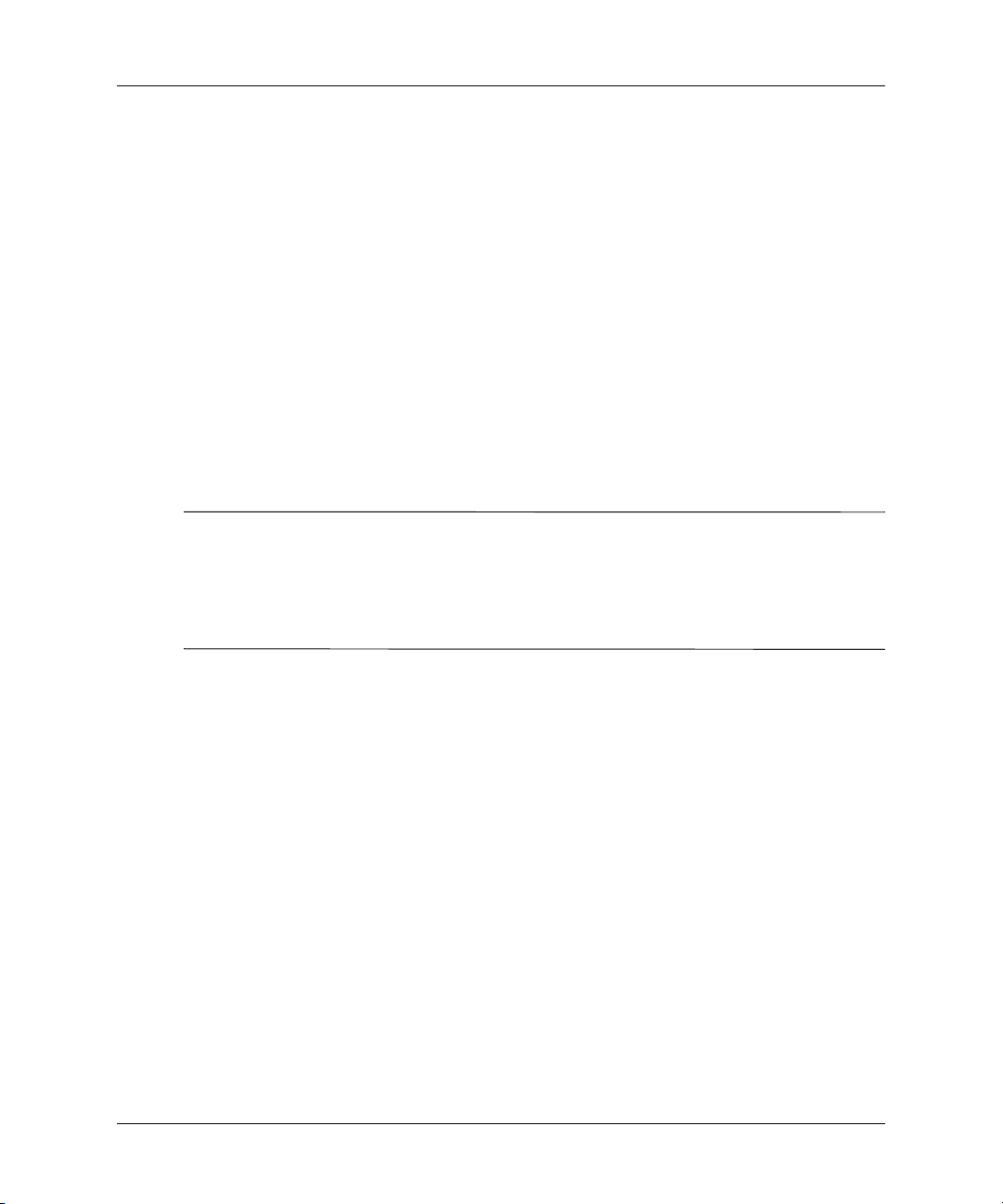
LED-Sicherheit
Die Infrarotanschlüsse am Digitalprojektor und an der Fernbedienung sind
LED-Geräte der Klasse 1 gemäß dem Internationalen Standard IEC 825-1
(EN60825-1). Dieses Gerät wird nicht als gefährlich eingestuft, dennoch werden
folgende Vorsichtsmaßnahmen empfohlen.
■ Muss das Gerät gewartet werden, wenden Sie sich an ein autorisiertes
HP Kundendienstcenter.
■ Nehmen Sie keine technischen Änderungen an der Einheit vor.
■ Vermeiden Sie direkten Blickkontakt mit dem LED-Strahl. LED-Strahlen sind
unsichtbar und daher mit dem bloßen Auge nicht erkennbar.
■ Versuchen Sie nicht, den LED-Strahl mit einem optischen Gerät anzuschauen.
Sicherheitshinweis zu Quecksilber
WARNING: Die Lampe des Digitalprojektors enthält eine geringe Menge an Quecksilber.
Å
Wenn die Lampe zerspringt, müssen Sie für eine angemessene Belüftung des Bereichs
sorgen, in dem die Lampe zersprungen ist. Die Entsorgung der Lampe unterliegt ggf. speziellen Umweltschutzrichtlinien. Weitere Informationen zur Entsorgung und Wiederverwertung erhalten Sie bei den lokalen Entsorgungsbehörden oder unter www.eiae.org (Electronic
Industries Alliance).
Referenz
Referenzhandbuch 95
Page 96

Referenz
Hinweise und Bestimmungen
Dieser Abschnitt enthält wichtige Informationen zur Konformität Ihres Digitalprojektors mit Bestimmungen in bestimmten Regionen. Änderungen an Ihrem Digitalprojektor, die nicht ausdrücklich von HP genehmigt wurden, können in diesen Regionen
zum Verlust der Betriebserlaubnis für den Digitalprojektor führen.
96 Referenzhandbuch
Page 97

Referenz
International
Zur Bestimmung der jeweils geltenden Richtlinien wurde Ihrem Produkt eine Produktspezifikationsnummer zugeordnet. Die rechtliche Modellnummer für Ihr Produkt
ist in der nachfolgenden Erkärung aufgelistet. Diese Nummer weicht vom Markennamen und von der Produktnummer ab.
KONFORMITÄTSERKLÄRUNG
Name des Herstellers: Hewlett-Packard Company
Adresse des Herstellers: Hewlett-Packard Company
erklärt, dass das folgende Produkt:
Produktname: Digitalprojektor
Modellnummer: xp8010 und xp8020
Produktspezifikationsnummer: CRVSB-03CA und CRVSB-04CA
folgenden Produktspezifikationen entspricht:
Sicherheit: IEC 60950:1999/ EN 60950:2000
IEC 60825-1:1993 +A1 / EN 60825-1:1994 +A11 Class 1 LED
GB4943-1995
EMC: EN 55022: 1998 Class B [1]
CISPR 24:1997 / EN 55024: 1998
IEC 61000-3-2:1995 / EN 61000-3-2:2000
IEC 61000-3-3:1994 / EN 61000-3-3:1995+A1:2001
GB9254-1998
FCC Title 47 CFR, Part 15 Class B/ANSI C63.4:1992
AS/NZS CISPR 22:2002
Weitere Informationen:
Das Produkt entspricht den Anforderungen der folgenden Richtlinien und trägt das entsprechende CE-Siegel:
– Niederspannungsrichtlinie: 73/23/EEC
– Richtlinie zur elektromagnetischen Verträglichkeit: 89/336/EEC
[1] Dieses Produkt wurde in einer typischen Konfiguration mit Hewlett-Packard PC-Peripheriegeräten
getestet.
Dieses Gerät entspricht Teil 15 der FCC Rules. Der Betrieb unterliegt folgenden zwei Bedingungen: (1) Das
Gerät darf keine schädigenden Interferenzen verursachen, und (2) das Gerät muss alle empfangenen Interferenzen handhaben können, einschließlich Interferenzen, die zu unerwünschter Funktionsweise führen
können.
Corvallis, Oregon, 01.03.04
Gemäß ISO/IEC Guide 22 und EN 45014
Digital Projection & Imaging
1000 NE Circle Blvd.
Corvallis, OR 97330-4239
Ansprechpartner in Europa für Fragen zu diesen Richtlinien und Bestimmungen: Hewlett Packard GmbH, HQ-TRE,
Herrenberger Straße 140, 71034 Böblingen, Deutschland. (FAX:+49-7031-143143).
Ansprechpartner in den USA: Hewlett Packard Co., Corporate Product Regulations Manager, 3000 Hanover Street,
Palo Alto, CA 94304. Telefon: (650) 857-1501.
Steve Brown, General Manager
Referenzhandbuch 97
Page 98
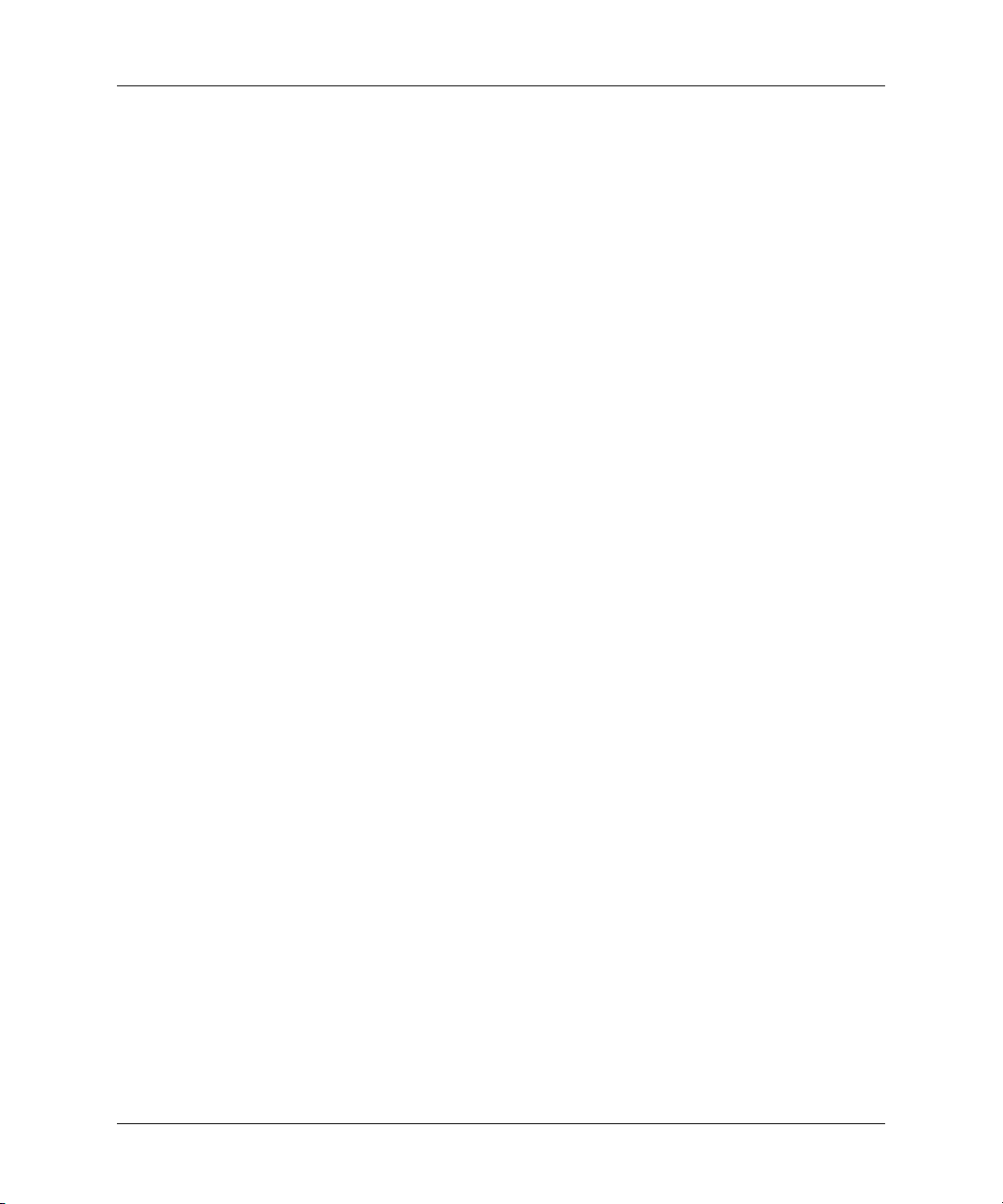
Referenz
98 Referenzhandbuch
Page 99

Index
A
Administratorkonto
siehe Konfiguration
Aktualisieren
siehe Firmwareaktualisierung
siehe Zusatzobjektiv einsetzen
Alarme
siehe E-Mail
Analoger Videomodus
Kompatibilität
Anschließen an Computer
mit M1-zu-DVI
mit M1-zu-VGA
Anschließen von Ausgabegeräten
Monitor und Lautsprecher
Anschließen von DVD
siehe auch Anschließen von
Eingangsquellen
über YPbPr-Anschlüsse
Anschließen von Eingangsquellen
Computer mit M1-zu-DVI-Kabel
Computer mit M1-zu-VGA-Kabel
Computer mit VGA-Kabel
DVD oder HDTV mit
Dreifach-RCA-Kabel
RGA-Geräte
RGBC-Geräte
RGBHV-Geräte
SCART-Gerät
90
29, 49
28, 29, 46, 48
33
50
28, 46
31
32
32
33
31
29, 49
29, 48
Videorecorder mit Videokabel
Audio
Anschließen
Einstellen
Aufstellort
Auswählen
siehe auch Deckenmontage
siehe auch Rückprojektion (Aufstellort)
siehe auch Tischinstallation
Ausrichten des Projektors
Anheben und absenken
Ausschalten
Trennen von Verbindungen
28, 45
41
17
40
25
30, 50
53
B
Benachrichtigungen
siehe E-Mail
Bild
Einstellen
Bildmodus
Definition
Wechseln
42
42
26, 42
C
Computer
Anschließen
Connectivity-Modul
Einsetzen
Herausnehmen
28, 45
61
61
Referenzhandbuch Index 99
Page 100

Index
D
Deckenaufhängung 19
Deckenhalterung
siehe Deckenmontage
Deckenmontage
Konfigurieren
Digitaler Videomodus
Kompatibilität
18
92
E
Ein-/Ausgänge
siehe Rückseite
Eingangsquelle
Anschließen
Wechseln
Eingebetteter Web-Server
Einschalten
Einsetzen
siehe Aufstellort
Einstellungen
über das Web
E-Mail
Einstellen von Benachrichtigungen
Entfernung
Aufstellort im Verhältnis zum Bild
siehe auch Objektiv
Ereignisse
siehe E-Mail
28, 45
52
55
24
43
F
Fehlerbehebung
Audioprobleme
Probleme mit Bildern
Probleme mit der Fernbedienung
Probleme mit Unterbrechungen
Startprobleme
Vorschläge
Fernbedienung
Batterien ersetzen
82
77
76
75
73
83
84
57
17
Erweiterung
Komponenten bei geöffnetem Gehäuse
Komponenten bei geschlossenem
Gehäuse
Verwenden
Fernbedienungserweiterung
Firmware
Aktualisieren über das Netzwerk
Aktualisieren über den seriellen
Anschluss
Fokus
Bereich
Einstellen
34
14
25
34
58
41
41
G
Geschäftsgrafikmodus
siehe Bildmodus
Grafikmodus
siehe Bildmodus
H
Handheld-Organizer
Anschließen
hide (Taste)
Hinweise und Bestimmungen
Europäische Union
U.S.A.
47
52
97
96
I
Inhalt
Lieferumfang
IP-Adresse
Bestimmen
Einstellen
8
55
36
K
Kennwort
Deaktivieren
Einstellen
Kensington Schloss
57
57
38
15
58
Index 100 Referenzhandbuch
